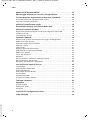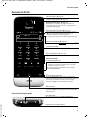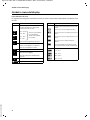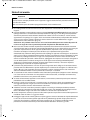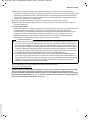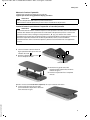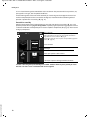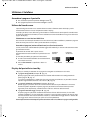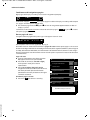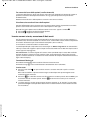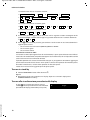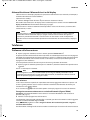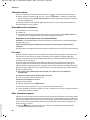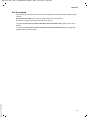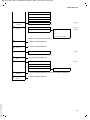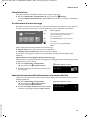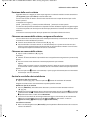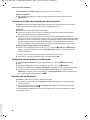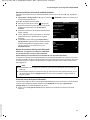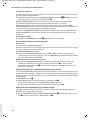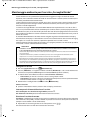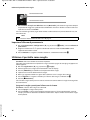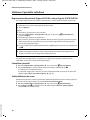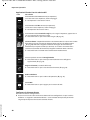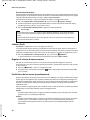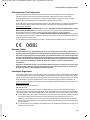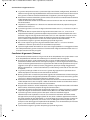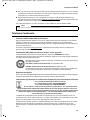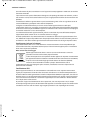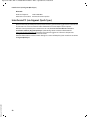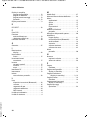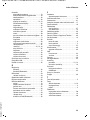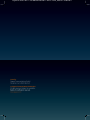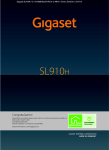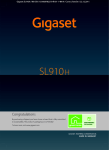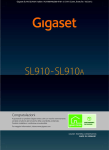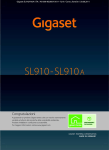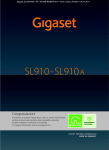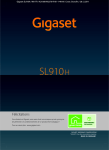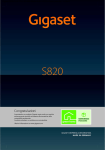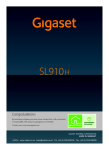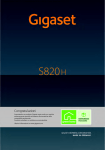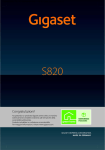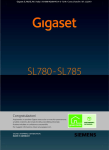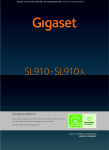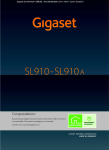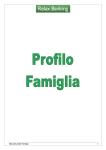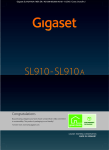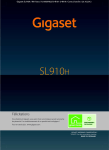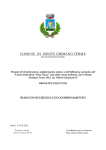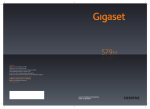Download Manuale d`istruzioni
Transcript
Gigaset SL910H / IM1 IT / A31008-M2370-R101-1-4N19 / Cover_front.fm / 28.09.2011
Congratulazioni
Acquistando un prodotto Gigaset avete scelto un marchio estremamente
sensibile ed attento alle tematiche della sostenibilità ambientale.
Prodotto imballato in confezione ecosostenibile.
Per maggiori informazioni, visitare www.gigaset.com.
Gigaset SL910H / IM1 IT / A31008-M2370-R101-1-4N19 / Cover_front.fm / 28.09.2011
Gigaset SL910H / IM1 IT / A31008-M2370-R101-1-4N19 / SL910H-HS-UGIVZ.fm / 28.09.2011
Indice
Indice
Portatile SL910H . . . . . . . . . . . . . . . . . . . . . . . . . . . . . . . . . . . . . . . . . . . . . . . . . . . . . . . . . . 3
Simboli e icone del display . . . . . . . . . . . . . . . . . . . . . . . . . . . . . . . . . . . . . . . . . . . . . . . . . 4
Note di sicurezza . . . . . . . . . . . . . . . . . . . . . . . . . . . . . . . . . . . . . . . . . . . . . . . . . . . . . . . . . . 6
Primi passi . . . . . . . . . . . . . . . . . . . . . . . . . . . . . . . . . . . . . . . . . . . . . . . . . . . . . . . . . . . . . . . . 8
Utilizzare il telefono . . . . . . . . . . . . . . . . . . . . . . . . . . . . . . . . . . . . . . . . . . . . . . . . . . . . . 13
Accendere/spegnere il portatile . . . . . . . . . . . . . . . . . . . . . . . . . . . . . . . . . . . . . . . . . . . . . . . . . . . . . . . .
Utilizzo del touchscreen . . . . . . . . . . . . . . . . . . . . . . . . . . . . . . . . . . . . . . . . . . . . . . . . . . . . . . . . . . . . . . . .
Display del portatile in stand-by . . . . . . . . . . . . . . . . . . . . . . . . . . . . . . . . . . . . . . . . . . . . . . . . . . . . . . . .
Guida al menu . . . . . . . . . . . . . . . . . . . . . . . . . . . . . . . . . . . . . . . . . . . . . . . . . . . . . . . . . . . . . . . . . . . . . . . . .
Scorrere nelle liste (scroll verticale) . . . . . . . . . . . . . . . . . . . . . . . . . . . . . . . . . . . . . . . . . . . . . . . . . . . . .
Opzioni . . . . . . . . . . . . . . . . . . . . . . . . . . . . . . . . . . . . . . . . . . . . . . . . . . . . . . . . . . . . . . . . . . . . . . . . . . . . . . . .
Inserire numeri e testo, correzione di dati errati . . . . . . . . . . . . . . . . . . . . . . . . . . . . . . . . . . . . . . . . .
Tornare in stand-by . . . . . . . . . . . . . . . . . . . . . . . . . . . . . . . . . . . . . . . . . . . . . . . . . . . . . . . . . . . . . . . . . . . .
Tornare alla visualizzazione precedente del display . . . . . . . . . . . . . . . . . . . . . . . . . . . . . . . . . . . . . .
Attivare/disattivare il blocco dei tasti e del display . . . . . . . . . . . . . . . . . . . . . . . . . . . . . . . . . . . . . . .
13
13
13
15
16
16
17
18
18
19
Telefonare . . . . . . . . . . . . . . . . . . . . . . . . . . . . . . . . . . . . . . . . . . . . . . . . . . . . . . . . . . . . . . 19
Telefonare sulla linea esterna . . . . . . . . . . . . . . . . . . . . . . . . . . . . . . . . . . . . . . . . . . . . . . . . . . . . . . . . . . .
Chiamate interne . . . . . . . . . . . . . . . . . . . . . . . . . . . . . . . . . . . . . . . . . . . . . . . . . . . . . . . . . . . . . . . . . . . . . .
Rispondere ad una chiamata . . . . . . . . . . . . . . . . . . . . . . . . . . . . . . . . . . . . . . . . . . . . . . . . . . . . . . . . . . .
Viva voce . . . . . . . . . . . . . . . . . . . . . . . . . . . . . . . . . . . . . . . . . . . . . . . . . . . . . . . . . . . . . . . . . . . . . . . . . . . . . .
Mute (microfono spento) . . . . . . . . . . . . . . . . . . . . . . . . . . . . . . . . . . . . . . . . . . . . . . . . . . . . . . . . . . . . . . .
Test di sicurezza . . . . . . . . . . . . . . . . . . . . . . . . . . . . . . . . . . . . . . . . . . . . . . . . . . . . . . . . . . . . . . . . . . . . . . . .
19
20
20
20
20
21
Albero del menu . . . . . . . . . . . . . . . . . . . . . . . . . . . . . . . . . . . . . . . . . . . . . . . . . . . . . . . . 22
Menu Impostazioni / Configurazioni . . . . . . . . . . . . . . . . . . . . . . . . . . . . . . . . . . . . . . . . . . . . . . . . . . . . 22
Utilizzare le liste . . . . . . . . . . . . . . . . . . . . . . . . . . . . . . . . . . . . . . . . . . . . . . . . . . . . . . . . . 24
Lista dei numeri selezionati . . . . . . . . . . . . . . . . . . . . . . . . . . . . . . . . . . . . . . . . . . . . . . . . . . . . . . . . . . . . .
Lista degli eventi scaduti . . . . . . . . . . . . . . . . . . . . . . . . . . . . . . . . . . . . . . . . . . . . . . . . . . . . . . . . . . . . . . .
Aprire le liste tramite la pagina dei messaggi . . . . . . . . . . . . . . . . . . . . . . . . . . . . . . . . . . . . . . . . . . . .
Cancellare le liste . . . . . . . . . . . . . . . . . . . . . . . . . . . . . . . . . . . . . . . . . . . . . . . . . . . . . . . . . . . . . . . . . . . . . .
Visualizzazione di nuovi messaggi . . . . . . . . . . . . . . . . . . . . . . . . . . . . . . . . . . . . . . . . . . . . . . . . . . . . . .
Impostare l’estensione delle informazioni sul numero nelle liste . . . . . . . . . . . . . . . . . . . . . . . . .
24
24
24
25
25
25
Utilizzare la rubrica telefonica . . . . . . . . . . . . . . . . . . . . . . . . . . . . . . . . . . . . . . . . . . . . 26
Version 1, 15.07.2011
Aprire la rubrica telefonica (lista dei contatti in rubrica) . . . . . . . . . . . . . . . . . . . . . . . . . . . . . . . . . .
Inserire un nuovo contatto in rubrica . . . . . . . . . . . . . . . . . . . . . . . . . . . . . . . . . . . . . . . . . . . . . . . . . . .
Posizione delle voci in rubrica . . . . . . . . . . . . . . . . . . . . . . . . . . . . . . . . . . . . . . . . . . . . . . . . . . . . . . . . . .
Chiamare un numero dalla rubrica, navigare nella rubrica . . . . . . . . . . . . . . . . . . . . . . . . . . . . . . .
Chiamare un numero dalla rubrica . . . . . . . . . . . . . . . . . . . . . . . . . . . . . . . . . . . . . . . . . . . . . . . . . . . . . .
Gestire le voci della rubrica telefonica . . . . . . . . . . . . . . . . . . . . . . . . . . . . . . . . . . . . . . . . . . . . . . . . . . .
Trasferire voci della rubrica telefonica ad altri portatili . . . . . . . . . . . . . . . . . . . . . . . . . . . . . . . . . . .
Trasferire la rubrica telefonica via Bluetooth . . . . . . . . . . . . . . . . . . . . . . . . . . . . . . . . . . . . . . . . . . . . .
Ricevere dati via Bluetooth . . . . . . . . . . . . . . . . . . . . . . . . . . . . . . . . . . . . . . . . . . . . . . . . . . . . . . . . . . . . .
Memorizzare in rubrica un numero presente in una lista . . . . . . . . . . . . . . . . . . . . . . . . . . . . . . . . .
Scadenza di una ricorrenza (evento) . . . . . . . . . . . . . . . . . . . . . . . . . . . . . . . . . . . . . . . . . . . . . . . . . . . .
26
26
27
27
27
27
28
28
28
29
29
Avvertenze per l’uso di dispositivi BluetoothTM . . . . . . . . . . . . . . . . . . . . . . . . . . . 30
1
Gigaset SL910H / IM1 IT / A31008-M2370-R101-1-4N19 / SL910H-HS-UGIVZ.fm / 28.09.2011
Indice
Modalità ECO (Ecocompatibilità) . . . . . . . . . . . . . . . . . . . . . . . . . . . . . . . . . . . . . . . . . 33
Monitoraggio ambiente per il servizio „Sorveglia Bimbo“ . . . . . . . . . . . . . . . . . 34
Funzione Organizer: Appuntamenti e Ricorrenze (calendario) . . . . . . . . . . . . . . 35
Visualizzare le ricorrenze e gli appuntamenti scaduti . . . . . . . . . . . . . . . . . . . . . . . . . . . . . . . . . . . . 35
Impostare l’allarme di promemoria . . . . . . . . . . . . . . . . . . . . . . . . . . . . . . . . . . . . . . . . . . . . . . . . . . . . . 36
Utilizzare il portatile come sveglia . . . . . . . . . . . . . . . . . . . . . . . . . . . . . . . . . . . . . . . . 36
Personalizzare il display con l’archivio Media-Pool . . . . . . . . . . . . . . . . . . . . . . . . . 37
Utilizzare il portatile sulla base . . . . . . . . . . . . . . . . . . . . . . . . . . . . . . . . . . . . . . . . . . . 38
Registrazione del portatile Gigaset SL910H su base Gigaset SL910/SL910A . . . . . . . . . . . . . . . 38
Cancellare i portatili . . . . . . . . . . . . . . . . . . . . . . . . . . . . . . . . . . . . . . . . . . . . . . . . . . . . . . . . . . . . . . . . . . . . 38
Scelta della base da usare . . . . . . . . . . . . . . . . . . . . . . . . . . . . . . . . . . . . . . . . . . . . . . . . . . . . . . . . . . . . . . 38
Impostare il portatile . . . . . . . . . . . . . . . . . . . . . . . . . . . . . . . . . . . . . . . . . . . . . . . . . . . . 39
Accesso rapido ai servizi d’uso frequente nella pagina di configurazione . . . . . . . . . . . . . . . . .
Modificare la lingua del menu . . . . . . . . . . . . . . . . . . . . . . . . . . . . . . . . . . . . . . . . . . . . . . . . . . . . . . . . . .
Impostare tastiera/campo di selezione . . . . . . . . . . . . . . . . . . . . . . . . . . . . . . . . . . . . . . . . . . . . . . . . . .
Impostare il display . . . . . . . . . . . . . . . . . . . . . . . . . . . . . . . . . . . . . . . . . . . . . . . . . . . . . . . . . . . . . . . . . . . .
Solleva e Parla . . . . . . . . . . . . . . . . . . . . . . . . . . . . . . . . . . . . . . . . . . . . . . . . . . . . . . . . . . . . . . . . . . . . . . . . .
Regolare il volume di conversazione . . . . . . . . . . . . . . . . . . . . . . . . . . . . . . . . . . . . . . . . . . . . . . . . . . . .
Profili d’uso del viva voce (equalizzazione) . . . . . . . . . . . . . . . . . . . . . . . . . . . . . . . . . . . . . . . . . . . . . .
Modificare la suoneria . . . . . . . . . . . . . . . . . . . . . . . . . . . . . . . . . . . . . . . . . . . . . . . . . . . . . . . . . . . . . . . . . .
Servizi “Non disturbare“ . . . . . . . . . . . . . . . . . . . . . . . . . . . . . . . . . . . . . . . . . . . . . . . . . . . . . . . . . . . . . . . .
Vibrazione . . . . . . . . . . . . . . . . . . . . . . . . . . . . . . . . . . . . . . . . . . . . . . . . . . . . . . . . . . . . . . . . . . . . . . . . . . . . .
Attivare/disattivare la suoneria in modo permanente . . . . . . . . . . . . . . . . . . . . . . . . . . . . . . . . . . . .
Attivare/disattivare i toni di avviso . . . . . . . . . . . . . . . . . . . . . . . . . . . . . . . . . . . . . . . . . . . . . . . . . . . . . .
Ripristinare i parametri iniziali del portatile . . . . . . . . . . . . . . . . . . . . . . . . . . . . . . . . . . . . . . . . . . . . . .
39
41
41
41
42
42
42
43
43
44
44
45
45
Servizio Clienti e Supporto Tecnico . . . . . . . . . . . . . . . . . . . . . . . . . . . . . . . . . . . . . . . 46
Servizio Clienti . . . . . . . . . . . . . . . . . . . . . . . . . . . . . . . . . . . . . . . . . . . . . . . . . . . . . . . . . . . . . . . . . . . . . . . . .
Esclusione dalla responsabilità . . . . . . . . . . . . . . . . . . . . . . . . . . . . . . . . . . . . . . . . . . . . . . . . . . . . . . . . .
Direttive Comunitarie . . . . . . . . . . . . . . . . . . . . . . . . . . . . . . . . . . . . . . . . . . . . . . . . . . . . . . . . . . . . . . . . . .
Dichiarazione CE di Conformità . . . . . . . . . . . . . . . . . . . . . . . . . . . . . . . . . . . . . . . . . . . . . . . . . . . . . . . . .
Garanzia (Italia) . . . . . . . . . . . . . . . . . . . . . . . . . . . . . . . . . . . . . . . . . . . . . . . . . . . . . . . . . . . . . . . . . . . . . . . .
Condizioni di garanzia . . . . . . . . . . . . . . . . . . . . . . . . . . . . . . . . . . . . . . . . . . . . . . . . . . . . . . . . . . . . . . . . . .
Condizioni di garanzia (Svizzera) . . . . . . . . . . . . . . . . . . . . . . . . . . . . . . . . . . . . . . . . . . . . . . . . . . . . . . . .
46
46
46
47
47
47
48
Tuteliamo l’ambiente . . . . . . . . . . . . . . . . . . . . . . . . . . . . . . . . . . . . . . . . . . . . . . . . . . . . 49
Appendice . . . . . . . . . . . . . . . . . . . . . . . . . . . . . . . . . . . . . . . . . . . . . . . . . . . . . . . . . . . . . . 51
Cura del prodotto . . . . . . . . . . . . . . . . . . . . . . . . . . . . . . . . . . . . . . . . . . . . . . . . . . . . . . . . . . . . . . . . . . . . . . 51
Contatto con liquidi . . . . . . . . . . . . . . . . . . . . . . . . . . . . . . . . . . . . . . . . . . . . . . . . . . . . . . . . . . . . . . . . . . . 51
Dati tecnici . . . . . . . . . . . . . . . . . . . . . . . . . . . . . . . . . . . . . . . . . . . . . . . . . . . . . . . . . . . . . . . . . . . . . . . . . . . . 51
Interfaccia PC (via Gigaset Quick Sync) . . . . . . . . . . . . . . . . . . . . . . . . . . . . . . . . . . . . 52
Version 1, 15.07.2011
Indice alfabetico . . . . . . . . . . . . . . . . . . . . . . . . . . . . . . . . . . . . . . . . . . . . . . . . . . . . . . . . . . 53
2
Gigaset SL910H / IM1 IT / A31008-M2370-R101-1-4N19 / overview.fm / 28.09.2011
Portatile SL910H
Portatile SL910H
¢ pag. 25)
Sensore di prossimità (¢ pag. 19)
Display touchscreen (¢ pag. 13)
LED messaggi (
Nell’esempio è visualizzata la „pagina di selezione“.
Sono disponibili 3 pagine di cui una è completamente
pag. 13.
configurabile
¢
Ð INT 1
<
ÅÄÄ
ó ¼ 06:00 V
>
ç
1
2
3
ABC
DEF
5
6
GHI
JKL
MNO
7
8
9
PQRS
TUV
*
0
Chiamate
Â
Rubrica
¢
¢ pag. 14)
Sono presenti il nome del portatile (es. INT 1) e le icone
( pag. 4), visualizza le impostazioni attuali e la
condizione di funzionamento del telefono.
Toccando la barra di stato viene aperta la pagina di stato.
¢ pag. 14)
Area di navigazione (
Visualizzazione pagina
4
˜
Barra delle icone di stato (
Å Ä Ä
, cambio pagina ê/ë.
Campo di selezione
Tastiera per selezionare i numeri di telefono
Barra delle opzioni (
wxyz
#
í
å
Chiam. diretta
Interna
¢ pag. 16)
Indica cosa è possibile fare
Tasti del portatile:
c Tasto impegno linea
–
–
chiama il numero visualizzato, risponde alla chiamata
durante la chiamata/in conversazione: passa dalla
modalità ricevitore a viva voce
in stand-by: apre la lista di ripetizione delle chiamate
(premendo brevemente)
a Tasto di fine chiamata
Premendo brevemente: termina una conversazione/
chiamata di Paging, rifiuta una chiamata interna, silenzia la
suoneria di una chiamata esterna, torna in stand-by,
Premendo a lungo: si accende/spegne il portatile
v Tasto menu
Premendo brevemente: apre il menu principale (pag. 15);
premendo a lungo: attiva/disattiva il blocco dei tasti/del
display (pag. 19)
Parte inferiore del portatile:
Presa Mini-USB
Version 1, 15.07.2011
Per collegare il portatile al PC (Gigaset QuickSync)
Contatti di carica della batteria
3
Gigaset SL910H / IM1 IT / A31008-M2370-R101-1-4N19 / overview.fm / 28.09.2011
Simboli e icone del display
Simboli e icone del display
Icone della barra di stato
Le seguenti icone vengono visualizzate nella barra di stato a seconda delle impostazioni e condizioni d’uso
correnti.
Icona
Significato
Icona
Qualità del segnale di campo tra la base e il
portatile (Servizio Eco + disattivato).
L’icona si presenta di colore
Ð
i
Ñ
Ò
¹
Ã
ò
ò ô
ó
¼ 06:00
Version 1, 15.07.2011
51% – 75%
26% – 50%
1% – 25%
¹
4
76% – 100%
}
- bianco: se la modalità
Eco è disattivata;
- verde: se la modalità
Eco è attiva;
rosso: nessun collegamento alla base
Con modalità Eco attiva l’icona è in:
bianco, se la modalità Eco è disattiva;
verde, se la modalità Eco è attiva
Significato
Livello di carica della batteria; l’icona è di
colore:
{
{
y
y
y
bianco: se la carica è superiore al 66 %
bianco: se la carica è compresa tra il 34 % e
il 66 %
bianco: se la carica è compresa tra l’11 % e
il 33 %
rosso: se la carica residua è inferiore
all’11%
rosso e lampeggia se la batteria è quasi
scarica (meno di 10 minuti di autonomia)
Processo di carica in corso (livello di carica):
Segreteria telefonica accesa (solo SL910A)
Bluetooth attivo oppure
Auricolare/dispositivo dati Bluetooth
associato
Suoneria silenziata
Sveglia attiva con orario allarme impostato
xy
xy
x{
x{
0 % – 10 %
11% –33 %
34 % – 66 %
67 % – 100 %
Gigaset SL910H / IM1 IT / A31008-M2370-R101-1-4N19 / overview.fm / 28.09.2011
Simboli e icone del display
Icone barra delle opzioni
Le funzioni nella barra delle opzioni cambiano a seconda della situazione di utilizzo.
Icona
†
† (arancione)
Ž
–
– (arancione)
”
Toccare per
Icona
Toccare per
Attivare il viva voce
þ
Cercare
Riattivare il viva voce
Impostare un profilo viva voce
Disattivare il microfono del portatile
(Mute)
Riattivare il microfono del portatile
Disattivare la suoneria
” (arancione)
Riattivare la suoneria
R
Regolare il volume
—
œ
¬
m
¾
®
;
ø
‡
d
P
Aprire il registro delle chiamate
Aprire la rubrica
Trasferire il numero in rubrica
Scrivere SMS *
Inviare SMS *
Rispondere ad un SMS *
Aprire la lista delle bozze
De-registrare il portatile
Aprire la lista degli utenti interni/
effettuare una chiamata interna
Memorizzare un nuovo contatto in
rubrica
Avviare una consultazione
P (arancione) Terminare una consultazione
T
T
(arancione)
¥
:
<
=
N
Version 1, 15.07.2011
Q
X
Avviare una conferenza
õ
ü
è
n
>
Y
÷
\
þ
ÿ
û
ý (rosso)
ú
ö
ž
‰ (verde)
À (rosso)
Saltare le impostazioni
Cancellare
Salvare / selezionare
Inserire nuovo appuntamento
Nel calendario: impostare su Oggi
una data selezionata
Modificare l’ordine, per cognome o
per nome
Cancellare l’associazione ad una
suoneria VIP di un contatto in rubrica
Cancellare l’associazione ad una
Foto CLIP di un contatto in rubrica
Cancellare un evento/ricorrenza
Associare un dispositivo Bluetooth
trovato
Trasferire la chiamata alla segreteria
telefonica
Riprodurre i messaggi
Registrare gli annunci
Terminare la registrazione
Durante la riproduzione dei
messaggi: retrocedere di 5 sec.
Avviare una richiamata
Accettare l’avviso di chiamata
Rifiutare l’avviso di chiamata
Terminare una conferenza
Effettuare una chiamata diretta
Nota
Le icone del menu sono visibili nel relativo
albero a pag. 22.
Trasferire una lista
Trasferire nome, numero etc. ad un
contatto in rubrica
Trasferire una voce
Modificare una voce
Visualizzare la tastiera
Avvertenza importante:
Alcuni dei servizi descritti potrebbero essere
disponibili solo dopo aver eseguito un
aggiornamento del firmware della base e del
portatile. I servizi menzionati sono riconoscibili
poichè nel manuale sono contrassegnati con il
carattere *.
Visualizzare la memoria disponibile
nel Media-Pool
5
Gigaset SL910H / IM1 IT / A31008-M2370-R101-1-4N19 / security.fm / 28.09.2011
Note di sicurezza
Note di sicurezza
Attenzione
Per poter sfruttare tutte le prestazioni offerte dal vostro nuovo cordless e per un suo uso corretto e
sicuro, invitate chiunque potrebbe usare l’apparato a leggere attentamente il presente manuale d’uso
e le note di sicurezza.
Nel caso d’uso da parte di bambini spiegate loro come usarlo in modo sicuro.
u Per il collegamento alla corrente vanno usati solo i dispositivi di alimentazione in dotazione o comunque
originali.
u In questo prodotto vanno utilizzate sempre e soltanto batterie ricaricabili originali e/o equivalenti per
tipologia costruttiva e caratteristiche tecnico/prestazionali (
pag. 51). Per non generare potenziali
situazioni di pericolo è vietato utilizzare batterie non adatte e/o non ricaricabili (es. alcaline o altro)
appartenenti alla tipologia “usa e getta”. Per lo smaltimento ambientalmente compatibile delle batterie
a fine vita e per evitare sanzioni rispettare le norme relative alla raccolta differenziata. Leggere
attentamente la nota informativa (pag. 49).
Attenzione: se il prodotto viene messo in carica con batterie del tipo errato o tramite dispositivi di
ricarica non originali esiste un potenziale pericolo di esplosione delle batterie stesse.
u Non usare nelle strutture medico-ospedaliere ove proibito. Generalmente non sussistono restrizioni
all’uso di cordless DECT e di apparati con tecnologia Bluetooth di classe 2 (distanza fino a max 10 m) per
i portatori di pacemaker e/o di altri apparati elettromedicali, impiantati e non, di uso personale.
Consultare comunque il medico specialista di fiducia (e/o il produttore dell’apparecchio
elettromedicale), informarlo dettagliatamente sulla tipologia di apparato e tecnologie in uso (indicate
sopra), e farsi indicare il comportamento corretto da tenere in relazione alla propria condizione di salute
in presenza di patologie conclamate. In ogni caso l’uso preferenziale del viva voce che consente di
conversare tenendo il portatile a debita distanza, appoggiato ad esempio su un tavolo, è consigliato in
caso di dubbi. Qualora il medico sconsigliasse l’uso di apparati con tecnologia Bluetooth potete
disabilitare il servizio (vedere istruzioni all’interno del presente manuale). I dati tecnici di questo
prodotto Gigaset si trovano nel capitolo “Appendice”.
u Il portatile non può funzionare se la base alla quale è registrato non è collegata alla corrente elettrica
pertanto non fare affidamento su questo dispositivo per le chiamate di emergenza. Se il blocco tasti è
attivo (
pag. 3) non è possibile chiamare nemmeno i numeri di emergenza! In caso di necessità
sbloccare immediatamente la tastiera premendo il tasto # per 2-3 secondi.
u Si raccomanda di non mettere il telefono vicino all’orecchio quando squilla (neppure se con il solo beep)
o se è stata attivata la funzione viva voce poichè in talune circostanze, ad esempio con volume alto,
potrebbe causare danni seri e permanenti all’udito.
u Se usato correttamente l’apparato è sicuro tuttavia, se manomesso, eventuali piccole parti smontate
potrebbero causare soffocamento.
u Durante la guida di un veicolo, per la sicurezza vostra, dei trasportati e degli altri automobilisti non
maneggiate l’apparato. In ogni caso senza linea telefonica e corrente non si può telefonare. Non
utilizzare il portatile durante il rifornimento di carburante.
u A bordo di aerei non accendere il portatile, neppure in stand-by, o comunque chiedere preventiva
autorizzazione al personale di bordo informando che si tratta di un prodotto con tecnologie wireless
DECT e Bluetooth. In ogni caso senza linea telefonica e corrente non si può telefonare.
u Evitare temperature estreme, rispettare le indicazioni riportate sul presente manuale. Non esporre mai
il telefono a fonti di calore o a raggi solari diretti.
u Proteggere l’apparato da umidità, polvere e vapori aggressivi. Evitare il contatto con liquidi. Nonostante
la cura con cui viene costruito, questo apparato non è protetto dagli spruzzi d’acqua pertanto se ne
sconsiglia l’installazione in ambienti con elevata umidità (pag. 51). Eventuali malfunzionamenti
provocati da evidente ossidazione per umidità farebbero decadere il diritto alla garanzia.
¢
Version 1, 15.07.2011
¢
6
Gigaset SL910H / IM1 IT / A31008-M2370-R101-1-4N19 / security.fm / 28.09.2011
Note di sicurezza
u Non buttare l’apparato nel fuoco. Non utilizzare l’apparato in ambienti a rischio di esplosione ad
esempio non utilizzarlo per segnalare una fuga di gas qualora ci si trovi nelle vicinanze della perdita. Non
posizionare l’apparato vicino ad altri dispositivi elettrici o campi magnetici onde evitare interferenze
reciproche; si segnalano come dispositivi che arrecano particolare disturbo le lampade fluorescenti e
relativi circuiti (starter ecc.) e i motori elettrici.
u In caso di cessione dell’apparato consegnare sempre anche il presente manuale d’uso.
u In caso di guasti scollegare l’apparato e, senza aprirlo, mandarlo in riparazione presso un centro di
assistenza autorizzato.
u Protezione dai fulmini
Nonostante l’apparato sia protetto contro normali interferenze esterne, qualora venga usato in zone di
montagna o comunque soggette a forti temporali, potrebbe essere consigliato proteggere
l’alimentazione e la linea telefonica della base alla quale il portatile è collegato (non necessario se è
interposto un router che comunque è opportuno sia protetto a sua volta) da forti scariche che
potrebbero danneggiarlo. Ciò può essere fatto mediante l’installazione di adeguate protezioni
acquistabili presso negozi specializzati di materiale elettrico o di telefonia.
Avvertenze funzionali
u Bluetooth: non è stata comprovata la totale compatibilità tra i prodotti Bluetooth™ pertanto non è
possibile assicurare il perfetto funzionamento con tutti i PC, PDA, telefoni, cuffie e/o altri dispositivi
che utilizzano la tecnologia wireless Bluetooth. Per evitare problemi suggeriamo l’uso dell’auricolare
Bluetooth Gigaset ZX600. In ogni caso l’uso di una cuffia auricolare con profilo Viva voce (handsfree)
rispetto ai modelli con solo profilo Auricolare (headset) rende meno problematica la compatibilità
tra gli apparati, almeno nelle funzioni di base ed è pertanto da preferire, fatte salve eventuali prove
di compatibilità. Marchio e Logo Bluetooth sono marchi registrati Bluetooth SIG, Inc.
u Le configurazioni descritte nelle presenti istruzioni per l’uso potrebbero non essere disponibili in
tutti i paesi. Alcuni servizi inoltre, per essere operativi, necessitano che anche la rete telefonica e la
base Gigaset sulla quale è registrato il portatile siano in grado e predisposti per supportare lo stesso
servizio. Si consiglia sempre l’uso della base Gigaset SL910 oppure, se desiderate la segreteria
telefonica, si suggerisce il modello Gigaset SL910A.
Ulteriori informazioni sul vostro telefono si trovano in Internet alla pagina
www.gigaset.com/gigasetsl910
Gigaset SL910 è un cordless dotato di soluzioni innovative che scoprirete e apprezzerete giorno dopo
giorno usando questo straordinario strumento di comunicazione, tuttavia è stato fatto anche il
massimo sforzo per renderlo bello e semplice da usare. In caso di dubbi provate a leggere i primi consigli
per la risoluzione dei problemi (
pag. 46) tuttavia, qualora non fosse sufficiente a chiarire ogni cosa,
chiamate con fiducia il Servizio Clienti (
pag. 46).
Version 1, 15.07.2011
¢
¢
7
Gigaset SL910H / IM1 IT / A31008-M2370-R101-1-4N19 / starting.fm / 28.09.2011
Primi passi
Primi passi
Verificare il contenuto della confezione
Nella confezione sono presenti: un portatile Gigaset SL910H, un coperchio posteriore del telefono,
una batteria, un supporto di ricarica, un alimentatore per il supporto di ricarica e le istruzioni per
l’uso.
Posizionare il supporto di ricarica
Il supporto di ricarica deve essere installato in ambienti chiusi e asciutti ad una temperatura
compresa tra +5 °C e +45 °C e posizionato su una superficie antiscivolo.
Generalmente i piedini degli apparecchi non lasciano tracce tuttavia su superfici particolarmente
delicate come mobili laccati o lucidi, in particolare se trattati con solventi di pulizia a base chimica, è
opportuno prendere le necessarie precauzioni.
Nota
La portata delle basi Gigaset e in genere delle basi DECT-GAP su cui questo portatile potrebbe
essere registrato si estende fino a 300 m all’aperto, fino a 50 m in ambienti chiusi. La presenza
nell’ambiente di scaffalature metalliche o pareti, particolarmente se prefabbricate, costituiscono
un ostacolo che riduce, anche significativamente, la distanza.
La portata si riduce con il servizi Ecologia e/o Eco+ impostati come permanentemente attivi; in
caso di scarsa copertura disabilitarli, il software gestirà in automatico la distanza base-portatile
variando la potenza, se necessario purchè la base sia Gigaset SL910-SL910A o comunque una
base Gigaset che supporti i servizi ECO.
Collegare il supporto di ricarica del portatile SL910H
2
1
4
3
¤ Collegare la spina piatta dell’alimentatore 1 al
supporto di ricarica come indicato in figura.
¤ Inserire la spina dell’alimentatore nella presa di
Version 1, 15.07.2011
corrente
8
2
.
Qualora fosse necessario scollegare la
spina piatta del supporto di ricarica:
Scollegare l’alimentatore dalla
corrente.
Premere il pulsante di rilascio 3 ed
estrarre la spina 4 .
¤
¤
Gigaset SL910H / IM1 IT / A31008-M2370-R101-1-4N19 / starting.fm / 28.09.2011
Primi passi
Mettere in funzione il portatile
Il frontale del portatile è protetto da una pellicola.
Toglierla per rendere la leggibilità del display più nitida!
Attenzione
Per l’uso del portatile non utilizzare penne touchscreen!
Non utilizzare custodie protettive per non limitare l’utilizzabilità del portatile.
Inserire la batteria e posizionare il coperchio sul retro del portatile
Attenzione
L’installazione della batteria è molto semplice e senza possibilità di errore, basta far coincidere i
contatti della batteria con quelli situati nel vano batteria del portatile (in basso a sinistra con
portatile visto dal retro, vedi figura sotto posizione 3,
pag. 51). Batterie non adatte
potrebbero essere nocive o pericolose qualora il rivestimento dovesse danneggiarsi o le batterie
dovessero esplodere. Batterie non certificate potrebbero, inoltre, causare disturbi di
funzionamento o danni al terminale. Riporre il portatile esclusivamente nel suo supporto di
ricarica.
¢
¤ Inserire la batteria come indicato in
¤
figura posizionandola prima nel lato
inferiore del vano 1 .
Premere la batteria verso il basso 2 ,
fino al completo innesto.
1
2
3
contatti batteria
¤ Posizionare le guide laterali del
¤
coperchio nelle apposite fessure come
indicato in figura.
Premere il coperchio fino al completo
innesto.
Qualora sia necessario rimuovere il coperchio, ad es. per cambiare la batteria:
Inserire un’unghia nella fessura della
parte inferiore del coperchio e sollevarlo
come indicato in figura.
Version 1, 15.07.2011
¤
9
Gigaset SL910H / IM1 IT / A31008-M2370-R101-1-4N19 / starting.fm / 28.09.2011
Primi passi
¤ Per estrarre la batteria: inserire
un’unghia nella fessura indicata in figura
e sollevare la batteria verso l’alto.
Primo processo di carica e scarica della
batteria
La corretta visualizzazione del livello di carica è
possibile soltanto se la batteria viene prima caricata,
scaricata e poi ricaricata completamente.
A tale scopo, lasciare il portatile in carica per 5 ore.
¤
¤ Quindi estrarre il portatile dalla sede di ricarica e
5h
usarlo senza rimetterlo in carica fino a quando la
batteria è completamente scarica. Infine ricaricare
completamente la batteria.
Una volta eseguiti i cicli iniziali di carica e scarica il
portatile potrà essere riposto a piacimento nella
sede di ricarica al termine di ogni conversazione.
Version 1, 15.07.2011
Note
u Ripetere il procedimento di carica e scarica ogni qualvolta la batteria viene estratta e
reinserita.
u La batteria si carica anche quando il portatile è collegato ad un PC tramite una porta USB su
cui è disponibile una corrente di 500mA.
u Durante la carica è normale che la batteria si riscaldi.
u Dopo un pò di tempo la capacità di ricarica della batteria si riduce a causa dell’usura
fisiologica della batteria stessa.
u Un suggerimento che consente di allungare la vita della batteria è quello di scaricarla
periodicamente (anche solo una volta l’anno). Ad es. quando andate in ferie rimuovete il
portatile dalla sede di ricarica ed appoggiatelo, ad esempio, sul tavolo. Al vostro ritorno la
batteria sarà probabilmente completamente scarica. Ora, se possibile lasciate che le batteria
si ricarichi completamente e poi utilizzate liberamente il portatile.
10
Gigaset SL910H / IM1 IT / A31008-M2370-R101-1-4N19 / starting.fm / 28.09.2011
Primi passi
Registrare il portatile sulla base
Nota
Si consiglia di utilizzare il portatile con le basi Gigaset SL910 e Gigaset SL910A. Con altri basi sono
assicurati sempre i servizi telefonici di base come la chiamata, la conversazione, la risposta
(conformità GAP) oltre all’uso dei servizi locali del portatile (es. la rubrica, il Bluetooth, la
vibrazione ecc) tuttavia potrebbero presentarsi limitazioni funzionali differenti da base a base
inoltre non sarà possibile effettuare le impostazioni della base utilizzando il portatile SL910H.
Quando il portatile è sufficientemente carico:
¹
V
Å Ä Ä
<
>
Aprile 2011
28
Sul portatile SL910H:
Toccare su Registra, per avviare il processo di
registrazione del portatile.
Sul display viene visualizzato l’avviso "E’ in corso la
ricerca di una base in modalità di registrazione..."
¤
Giovedì
˜
Attenzione
il portatile non
Registro
,Chiamate
è associato ad
alcuna base
Sulla base alla quale volete associare SL910H:
¤ Entro 30 sec. dall’operazione sul portatile premere
Â
per 3 sec. il tasto di registrazione/Paging sulla base
o comunque eseguire la procedura descritta nel
manuale della base per predisporla alla
registrazione di un nuovo portatile.
Rubrica
Registra
Se sulla base è impostato il PIN di sistema 0000 (impostazione iniziale), la procedura di registrazione
dovrebbe concludersi automaticamente e sul display apparirà: "‰ Portatile registrato.".
Se il PIN di sistema è diverso da 0000, o se il vostro portatile ha subito un controllo qualità manuale
in fabbrica con la registrazione su qualche base, verrà richiesto l'inserimento del PIN:
L
¤ Inserire il PIN di sistema della base. I dati inseriti
erroneamente si possono cancellare con $.
¤ Dopo l’inserimento del PIN toccare su è per
Registrazione del Portatile
PIN di sistema
ç
1
2
3
4
5
6
7
8
9
‰
concludere la procedura.
A registrazione avvenuta viene visualizzato l’avviso
"‰ Portatile registrato."
Version 1, 15.07.2011
0
11
Gigaset SL910H / IM1 IT / A31008-M2370-R101-1-4N19 / starting.fm / 28.09.2011
Primi passi
Si avvia l’installazione guidata. Potrebbero venir visualizzati i dati presenti nella base per data, ora,
paese, prefissi e lingua, dati che potete modificare.
L’installazione guidata è descritta nelle istruzioni per l’uso di Gigaset SL910 oppure SL910A il cui
manuale completo può essere scaricato dal sito Gigaset. Al termine dell’installazione guidata il
portatile si posizionerà in stand-by (
pag. 12).
¢
Portatile in stand-by
¢
Dopo le impostazioni iniziali il portatile torna in stand-by. Con display in stand-by (
pag. 13) è
possibile personalizzare la pagina configurabile. In questa pagina è possibile raggruppare i servizi e
pag. 39). Alcuni servizi
i numeri di telefono d’uso frequente per un accesso rapido e semplificato (
sono già preimpostati.
¢
Ð
V
INT 1
Å Ä Ä
<
>
Aprile 2011
28
Giovedì
˜
Registro
Chiamate
Â
Barra di stato
Mostra il nome interno del portatile (per es. INT 1), le icone
delle impostazioni correnti e lo stato attuale del telefono.
Significato di icone e simboli
pag. 4.
Toccando la barra di stato si apre la corrispondente pagina di
pag. 14)
stato (
¢
¢
Data corrente
Orologio
Icona per l’apertura della rubrica
Rubrica
Icona per l’apertura del registro delle chiamate
Version 1, 15.07.2011
Il vostro nuovo magnifico portatile Gigaset SL910H - Made in Germany è ora pronto per l’uso!
Pensate a ciò che vi serve e adattatelo alle vostre esigenze!
12
Gigaset SL910H / IM1 IT / A31008-M2370-R101-1-4N19 / starting.fm / 28.09.2011
Utilizzare il telefono
Utilizzare il telefono
Accendere/spegnere il portatile
¤ Per accendere il portatile premere a lungo il tasto a.
¤ Per spegnerlo premere nuovamente a lungo il tasto a.
Utilizzo del touchscreen
Il portatile Gigaset SL910H si usa essenzialmente tramite la funzione touch del display e solo
limitatamente tramite i tre tasti del portatile sotto al display.
Sul display le icone, le voci delle liste, gli interruttori e le rotelle virtuali sono superfici sensibili. Basta
un tocco per impostare le funzioni, inserire o selezionare numeri di telefono e navigare tra le diverse
pagine del display.
Selezionare un servizio/voci delle liste
Per avviare un servizio o per selezionare una voce di una lista (rubrica telefonica, sottomenu, registro
delle chiamate), toccare con il dito il punto desiderato sul display.
Accendere/spegnere (attivare/disattivare) una funzione/servizio
I servizi, come ad es. il Room Monitor (monitoraggio dell’ambiente), si attivano e disattivano tramite
gli interruttori virtuali.
In posizione di servizio "on" la parte sinistra
Funzione
Funzione
dell’interruttore virtuale è colorata e la parte destra sarà attivata
disattivata
scura.
Ci sono due possibilità per spostare l’interruttore:
Attiva off
on
Tirarlo virtualmente facendolo scorrere lentamente
verso destra o sinistra.
Scorrimento
Scorrimento
Toccare brevemente la superficie a destra o a
sinistra.
¤
¤
Display del portatile in stand-by
Il display in stand-by è costituito da tre pagine che vengono visualizzate una alla volta.
pag. 12)
u la pagina configurabile (esempio
Questa pagina può essere personalizzata. Per ulteriori informazioni sulla configurazione di
pag. 39.
questa pagina
La pagina è preimpostata in modo che data e ora vengano visualizzate e sia possibile l’accesso
pag. 12).
rapido al registro delle chiamate e alla rubrica (
pag. 3)
u la pagina di selezione o di chiamata (esempio
Questa pagina si presenta come una tastiera touch e viene usata per effettuare la chiamata.
Tramite le opzioni disponibili in questa pagina è possibile fare chiamate interne (se avete
registrato più di un portatile), selezionare dalla rubrica e dalle liste delle chiamate.
pag. 24)
u la pagina eventi/messaggi (esempio
Da questa pagina è possibile accedere direttamente: alle liste delle chiamate, alla lista della
segreteria telefonica, alla lista degli SMS * ricevuti e ai messaggi della segreteria di rete. Per ogni
lista che contiene voci viene visualizzata un’icona, il numero dei messaggi nuovi e il numero dei
messaggi vecchi. Toccare l’icona per aprire la lista corrispondente.
Come impostazione iniziale dopo la prima attivazione viene visualizzata la pagina configurabile.
¢
¢
¢
¢
Version 1, 15.07.2011
¢
13
Gigaset SL910H / IM1 IT / A31008-M2370-R101-1-4N19 / starting.fm / 28.09.2011
Utilizzare il telefono
Cambiare area di navigazione, pagina
Ogni pagina del display in stand-by ha un’area di navigazione (esempio):
<
Ä Å Ä
>
L’indicatore di pagina Ä Å Ä indica quale pagina è visibile sul display in stand-by. Nell’esempio
è la „pagina di mezzo“ quella configurabile.
Per cambiare pagina toccare ë oppure ê nell’area di navigazione oppure mettere un dito sul
display e „tirarlo“.
La funzione di scorrimento è continua. Toccando sulla terza pagina ( Ä Ä Å ) e poi su ë si ritorna
sulla prima pagina ( Å Ä Ä ).
¤
Barra e pagina di stato
Su ognuna delle tre pagine nella prima riga in alto appare la barra di stato.
Ð INT Ã òô
ó ¼ 06:00 V
¢
Per le rispettive icone e il loro significato
pag. 4.
Toccando la barra di stato viene visualizzata la pagina di stato. Tramite questa pagina si ha accesso
diretto alle configurazioni dei Servizi Ecologia e Ambiente, della segreteria telefonica (solo su Gigaset
SL910A), dell’interfaccia Bluetooth, di silenziamento o disabilitazione della suoneria e della sveglia
oltre alla possibilità di visualizzare dei dati di service utili qualora si presenti la necessità di contattare
il Servizio Clienti.
¹
¤
ó Suoneria disabilitata
<
Chiudere la pagina di stato
Toccare su
per tornare in stand-by.
>
Pagina di stato:
u Spostare l’interruttore verso destra (servizio
on) oppure verso sinistra (servizio off).
u Toccando un servizio (es. Servizio sveglia),
viene aperto il menu per le relative
impostazioni.
u Toccando Visualizza i dati per il service
vengono visualizzate le informazioni di Service
del vostro portatile. Queste informazioni
potrebbero essere utili per ottenere un miglior
servizio di assistenza.
Ecologia ed Ambiente
on
Servizio Eco +
off
à Segreteria Telefonica
» Bluetooth
Ù Servizio sveglia
off
on
off
on
06:00
Version 1, 15.07.2011
Visualizza i dati per il service
14
Gigaset SL910H / IM1 IT / A31008-M2370-R101-1-4N19 / starting.fm / 28.09.2011
Utilizzare il telefono
Guida al menu
Tutti i servizi della base e del portatile sono disponibili nel menu principale (primo livello).
Dallo stato di stand-by aprire il menu premendo il tasto centrale del portatile v.
Il menu di primo livello è composto da due „pagine“. La pagina Applicazioni (di seguito il menu
Applicazioni) che comprende tutte le applicazioni messe a disposizione dalla base o dal portatile e
la pagina Impostazioni / Configurazioni (di seguito il menu Impostazioni / Configurazioni) che
consente di configurare la base, il portatile e i servizi di telefonia.
Di seguito è mostrato un esempio di menu tuttavia i servizi/applicazioni dipendono dalla versione di
firmware installata per cui le figure sono puramente indicative.
Menu
Applicazioni
L
Indicazione pagina
corrente
Applicazioni
ÅÄ
<
Â
Rubrica
Á
Room
Monitor
Õ
Screensavers
>
˜
¾
Calendario
Ù
[
Melodie
Registro
Chiamate
Foto del
chiamante
L
Impostazioni / Configurazioni
Ä Å
<
Scrivi
SMS
>
á
ï
Audio
Display
e Tastiera
Æ
Î
Ï
ã
Telefonia
Data
e Ora
Sveglia
×
Menu
Impostazioni / Configurazioni
Lingua
e Località
Portatili
e Base
Serv. Telefonici
di rete
»
ª
Ì
Bluetooth
Segreteria
Telefonica
i
Sistema
Ë
Centro
servizi SMS
Ì
Segreteria
di rete
solo con base Gigaset SL910A
Per passare ad un’altra pagina del menu principale
Passare da una pagina di menu ad un’altra
Il cambio di pagina avviene, analogamente alle pagine del display in stand-by, tramite i tasti ê, ë
oppure scorrendo il dito orizzontalmente sul display (
pag. 14).
Le applicazioni e le impostazioni temporaneamente indisponibili (per es. perchè il portatile è fuori
dalla portata della base) vengono visualizzate in grigio.
Version 1, 15.07.2011
¢
15
Gigaset SL910H / IM1 IT / A31008-M2370-R101-1-4N19 / starting.fm / 28.09.2011
Utilizzare il telefono
Aprire il sottomenu (secondo livello e successivi)
Toccando un’icona del menu principale si apre il relativo sottomenu ovvero una nuova pagina del
display con le opzioni di impostazione per l’applicazione.
Nei menu di secondo livello si visualizza l’impostazione corrente ed è possibile configurare, attivare
o disattivare un servizio.
L
Room Monitor
Interrutore virtuale
Attiva/disattiva il servizio
(in figura il servizio è disattivato)
Disattivato
Livello sensibilità
k
k
Opzioni
configurabili
Basso
Scelte disponibili
Alto
Invia chiamata di allarme a
Linea Interna
Linea Esterna
Numero impostato
Numero
1234567890
M
N
per accedere all’inserimento
del numero
Modifica
Scorrere nelle liste (scroll verticale)
Ci sono delle liste (non sottomenu) più lunghe di quanto il display possa visualizzare. In tal caso
un’indicazione ombreggiata sul lato inferiore e/o superiore del display indica in quale direzione
scorrere per visualizzare le parti della lista non visibili.
Nelle liste si scorre verticalmente:
Scorrere con il dito sul display dal basso verso l’alto per visualizzare la parte inferiore della lista
(voci seguenti).
Scorrere con il dito dall’alto verso il basso per visualizzare le voci precedenti.
¤
¤
Scorrendo in una lista, sul lato destro del display, viene visualizzata la barra dello scroll. Indica la
grandezza e la posizione della parte visibile della lista. Lo scroll nelle liste non è sequenziale e
rotatorio pertanto per tornare dalla fine della lista all’inizio della stessa è necessario scorrere
all’indietro.
Opzioni
Molte pagine di display (in particolare ove sono riprodotte le liste come la rubrica telefonica o delle
chiamate) hanno, nella parte inferiore, una barra delle opzioni mediante le quali è possibile
accedere a tutte le azioni utilizzabili nel contesto nel quale ci si trova.
¤ Toccare un’opzione per attivare la relativa azione.
Version 1, 15.07.2011
Esempio di barra delle opzioni:
<
16
•
Chiamate
Â
Rubrica
í
å
Chiam. diretta
Interna
>
Gigaset SL910H / IM1 IT / A31008-M2370-R101-1-4N19 / starting.fm / 28.09.2011
Utilizzare il telefono
Far scorrere la barra delle opzioni (scroll orizzontale)
La presenza delle frecce (a destra e/o sinistra) indica che sono disponibili più opzioni di quanto sia
possibile visualizzare contemporaneamente in una riga, pertanto questa barra può scorrere
orizzontalmente.
Mettere un dito sulla barra delle opzioni e trascinarla verso sinistra o destra.
Visualizzare/nascondere la barra delle opzioni
ë
ë
¤
¤
ë
Durante l’effettuazione di una chiamata o di una conversazione esterna al posto della barra delle
opzioni a scorrimento viene utilizzata la barra delle opzioni su due righe.
Quando l’area per le opzioni non è sufficiente sotto la lista stessa appare il simbolo .
Toccando vengono visualizzate ulteriori opzioni.
Toccando vengono di nuovo nascoste.
Inserire numeri e testo, correzione di dati errati
Per l’inserimento di numeri e testo sono disponibili le relative tastiere. Con la tastiera numerica si
selezioneranno i numeri di telefono ma si inserirà ad es. anche il PIN di sistema mentre è disponibile
una tastiera alfanumerica per l’inserimento di testo (SMS*, nomi in rubrica).
Si inseriscono i caratteri toccando il carattere vuoto.
Se sono disponibili più campi numerici e/o di testo (per es. Nome e Cognome di un contatto della
rubrica), è necessario scegliere in quale campo scrivere toccandolo con un dito. Nel campo scelto il
cursore apparirà lampeggiante.
Per evitare errori: il carattere digitato sulla tastiera viene riprodotto sopra il vostro dito su sfondo
colorato. Quando il carattere è errato, muovere il dito, senza toglierlo dal display, fino a quando
appare il carattere desiderato. Il carattere non viene trasferito nel campo di editazione finché non si
toglie il dito dal display.
Correzione di dati errati
Toccando brevemente $ viene cancellato l’ultimo carattere inserito.
Premendo a lungo $, viene cancellato tutto il contenuto dei dati in editazione.
¤ Toccare il tasto Shift
Inserire testo
¤
Version 1, 15.07.2011
¤
per passare dalla scrittura a caratteri minuscoli a quella a caratteri
maiuscoli.
Nella rubrica telefonica il primo carattere e ogni carattere dopo uno spazio vengono scritti
automaticamente maiuscoli.
Toccare su §123§, se si desidera inserire una cifra oppure un carattere speciale. Toccare Altro... per
visualizzare ulteriori caratteri speciali. Toccare §abc§ per tornare alla tastiera per la scrittura di
caratteri minuscoli.
I caratteri speciali (i caratteri contrassegnati/diacritici come per es. gli "Umlaut") si inseriscono
premendo a lungo le corrispondenti lettere iniziali e selezionando il carattere desiderato dalla
lista visualizzata.
17
Gigaset SL910H / IM1 IT / A31008-M2370-R101-1-4N19 / starting.fm / 28.09.2011
Utilizzare il telefono
I caratteri diacritici del set di caratteri standard:
a ä á à â ã æ å ą
l ł
n ń ñ
y ÿ ý
c ç ć
e ë é è ê ę
o ö ó ò ô õ ø ő
s ß ś
i
ï
í
ì
î
u ü ú ù û ű
z ź ż
I caratteri diacritici del set di caratteri greco:
α ά
ε έ
η ή
ι
ί
ϊ
ΐ
ο ό
σ ς
υ ύ ϋ ΰ
ω ώ
I caratteri diacritici del set di caratteri cirillico:
е э ё є
и й ї
г ґ
ь ъ
¤ A causa dello spazio maggiore del set di caratteri cirillici i seguenti caratteri si ottengono anche
premendo a lungo i caratteri contrassegnati in grassetto sotto. Toccare il carattere desiderato.
ц й
x ъ
ж э
¤ Toccare ° (eventualmente più volte), per cambiare il set di caratteri in uso. Sono selezionabili i
seguenti tipi di tastiera:
– Set di caratteri latini con tastiera QWERTZ, QUERTY e AZERTY
– Set di caratteri greco
– Set di caratteri cirillico
Particolarità scrivendo un SMS*
Se il testo di un SMS è più lungo dell’area di visualizzazione, la prima parte del testo viene "shiftata"
verso l’alto. Sul lato destro del campo del testo appare la barra dello scroll, con cui è possibile scorrere
verso l’alto e verso il basso all’interno del testo.
È possibile posizionare il cursore all’interno del testo, per es. per apportare correzioni o aggiungere
parti di testo. Toccando la metà sinistra di una parola il cursore viene spostato all’inizio della parola.
Toccando la metà destra, il cursore viene spostato alla fine della parola.
Il testo che si inserisce viene aggiunto prima di questa parola.
Tornare in stand-by
¤ Premere brevemente il tasto di fine chiamata a.
Oppure:
¤ Non premere alcun tasto e non toccare il display: dopo circa 3 minuti il display torna
automaticamente in stand-by.
Tornare alla visualizzazione precedente del display
Version 1, 15.07.2011
In alto a sinistra su quasi ogni pagina si trova il
simbolo ‘. Toccarlo per tornare alla visualizzazione
precedente del display (retrocedere passo passo).
18
L
Lingua
Gigaset SL910H / IM1 IT / A31008-M2370-R101-1-4N19 / starting.fm / 28.09.2011
Telefonare
Attivare/disattivare il blocco dei tasti e del display
Il blocco dei tasti e del display impedisce la pressione involontaria dei tasti evitando, ad esempio, la
selezione indesiderata di numeri telefonici.
Il portatile è in standby:
Premere a lungo il tasto del menu v per attivare o disattivare il blocco.
Attivando il blocco dei tasti e del display viene visualizzato per un istante l’avviso La tastiera ed il
display sono bloccati. L’illuminazione del display si spegne.
Il blocco tastiera si disattiva automaticamente quando si riceve una chiamata e, al termine della
conversazione, si riattiva.
¤
Nota
Il display si blocca automaticamente tramite un sensore di prossimità; se si tiene il portatile
all’orecchio l’illuminazione del display si spegne. Il blocco viene annullato non appena si
allontana il portatile dall’orecchio. Il sensore si trova in alto a destra vicino all’altoparlante.
Qualora venissse inavvertitamente coperto con un dito durante una conversazione, il display si
blocca.
Telefonare
Telefonare sulla linea esterna
¤ Aprire la pagina di selezione, inserire il numero, premere brevemente c.
In questo caso non udirete il tono di centrale (di invito alla selezione) poichè la linea verrà impegnata
solo dopo che avrete premuto il relativo tasto tuttavia, questa, è la modalità d’uso consigliata perchè
consente di controllare che il numero inserito sia corretto e, se necessario, modificarlo prima di
impegnare la linea telefonica.
Se invece preferite sentire il tono di linea prima di iniziare la selezione del numero:
Aprire la pagina di selezione, premere per 2-3 secondi c , attendere il tono di linea quindi inserire
il numero.
Con a si interrompe la selezione.
Nota
Se è collegato un auricolare, anche Bluetooth come il Gigaset ZX600, premendo il tasto di
impegno linea il tono di linea si sente nella cuffia auricolare, se desiderate ascoltare il tono di
linea dal portatile spegnere o scollegare la cuffia.
¤
Post-selezione
Se alla vostra chiamata risponde un risponditore automatico, oggigiorno molto in uso presso i call
center in genere, potreste avere la necessità di dover selezionare ulteriormente dei numeri per
consultare le varie opzioni offerte.
In tal caso toccare [ g Q] nella barra delle opzioni. Sul display riapparirà la tastiera di selezione.
Proseguire una conversazione con un auricolare Bluetooth (Gigaset ZX600)
¤
Version 1, 15.07.2011
¢
Condizione: la funzione Bluetooth è stata attivata e l’auricolare Bluetooth è stato associato al
pag. 31).
portatile (
Premere il tasto impegno linea dell’auricolare.
Il trasferimento al portatile può richiedere fino a 5 secondi, per ridurre al minimo il ritardo è suggerito
l’uso dell’auricolare Bluetooth Gigaset ZX600.
Con [ R Volume] regolare il livello in: Regola il volume del ricevitore del portatile / Regola la
sensibilità del microfono.
Per informazioni di dettaglio sull’auricolare vedere le istruzioni per l’uso relative all’auricolare stesso.
19
Gigaset SL910H / IM1 IT / A31008-M2370-R101-1-4N19 / starting.fm / 28.09.2011
Telefonare
Chiamate interne
Come in un centralino le chiamate interne tra portatili registrati sulla stessa base sono gratuite.
Aprire la pagina di selezione (
pag. 13). ¤ Toccare [ ‡ Interna]. ¤ Selezionare un portatile
dalla lista oppure toccare Chiama tutti gli interni. Se sono registrati solo 2 portatili la chiamata
parte immediatamente.
Con almeno 3 portatili: premendo c, dopo l’apertura della lista viene avviata direttamente una
chiamata collettiva a tutti i portatili.
¤
¢
Rispondere ad una chiamata
Per rispondere alla chiamata si può:
Premere c.
Semplicemente sollevare il portatile dalla sede di ricarica, purché il servizio Solleva e Parla sia
attivo (pag. 42) e l'alimentatore del caricabatteria collegato alla corrente.
¤
¤
Rispondere ad una telefonata con l’auricolare Bluetooth
¢
Condizione: la funzione Bluetooth è attiva ed è presente la connessione tra auricolare Bluetooth e
pag. 31).
portatile (
Premere il tasto impegno linea dell’auricolare quando l’auricolare stesso squilla (riceve la
chiamata).
Per informazioni di dettaglio sull’auricolare vedere le istruzioni per l’uso relative all’auricolare stesso.
Viva voce
Quando si utilizza il telefono in viva voce non tenere assolutamente il portatile vicino all’orecchio,
onde evitare il rischio di danni all’udito. Lasciandolo nel suo supporto o appoggiandolo, per
esempio, sul tavolo avrete le mani completamente libere e si consentirà anche ad altre persone di
partecipare alla conversazione.
In questo telefono sono disponibili ben 4 diversi profili viva voce, è possibile in questo modo
scegliere l’audio ottimale del portatile in funzione del contesto ambientale d’uso (
pag. 42).
Provate i 4 profili e scegliete quello che vi soddisfa di più a livello qualitativo e nitidezza del suono.
Questo può essere fatto anche con la conversazione viva voce in corso per poter meglio adattare il
profilo all’ambiente d’uso.
Per ragioni di riservatezza della conversazione se si utilizza il viva voce informare
l’interlocutore.
¢
¤
¤ Inserire il numero, premere due volte c.
Instaurare una conversazione direttamente in viva voce
Commutare da ricevitore a viva voce
Durante la conversazione:
Premere c oppure toccare [ † VivaVoce].
¤
Se si desidera riporre il portatile in carica senza far cadere la conversazione:
¤ Tenere premuto c mentre lo si ripone e per altri 2 secondi. Se il viva voce si dovesse disattivare
premere nuovamente il tasto c.
Version 1, 15.07.2011
Mute (microfono spento)
Durante una conversazione sulla linea esterna (anche durante una conferenza o una conversazione
alternata) il microfono del portatile può essere disattivato. In questo modo voi potrete continuare a
sentire l’interlocutore mentre lui non sentirà ciò che voi dite. In questa condizione non viene inviata
alcuna musica mentre l’interlocutore attende che voi riprendiate la conversazione neppure se la
musica su attesa è attivata.
Toccare [ – Mute] sia per disattivare sia per riattivare il microfono del portatile. Quando il
microfono è disattivato l’icona è colorata.
¤
20
Gigaset SL910H / IM1 IT / A31008-M2370-R101-1-4N19 / starting.fm / 28.09.2011
Telefonare
Test di sicurezza
Il portatile è in grado di rilevare le connessioni non prottete che terzi potrebbero eventualmente
ascoltare.
Durante l’instaurazione di una chiamata esterna oppure in conversazione:
Premere a lungo un punto qualsiasi nella barra di stato.
¤
Version 1, 15.07.2011
Se appare La connessione tra Base e Portatile è cifrata. Protezione alta! significa che la linea è
protetta.
Se appare La connessione tra Base e Portatile non è cifrata. Protezione bassa!, è consigliabile
chiudere subito la conversazione.
21
Gigaset SL910H / IM1 IT / A31008-M2370-R101-1-4N19 / menutree.fm / 28.09.2011
Albero del menu
Albero del menu
¤ Con il portatile in stand-by premere brevemente il tasto v per aprire il menu principale costituito dalle
pagine Applicazioni (pag. 22) e Impostazioni / Configurazioni.
¤ Scorrere orizzontalmente sul display per passare da una pagina all’altra.
Menu Impostazioni / Configurazioni
â
ì
Data
e Ora
Audio
Suoneria
Regola il volume
pag. 43
Crescendo
Melodia per le Chiamate
Interne
Melodia per le Chiamate
Esterne
Non disturbare nella fascia
oraria
Silenzia Ch. Anon.
Vibrazione
Allarme di promemoria
Regola il volume
pag. 36
Crescendo
Melodia
Segnalazioni acustiche
pag. 45
Toni di conferma
Batteria scarica
Musica su attesa
g
Display
e Tastiera
a seconda della base
Screensaver
pag. 41
Stato
Scegli lo screensaver preferito
Cornice digitale
Calendario
Orologio digitale
Orologio analogico
Retroilluminazione del Portatile
pag. 42
In carica
Non in carica
Spegni Retroilluminazione dopo
Info sul numero nelle liste
Solo tipo di numero
pag. 25
Tipo e numero
Version 1, 15.07.2011
Indica presenza nuovi messaggi
pag. 25
LED + Display
Tastiere
22
pag. 41
Gigaset SL910H / IM1 IT / A31008-M2370-R101-1-4N19 / menutree.fm / 28.09.2011
Albero del menu
Tono tasti
Vibrazione tasti
Tastiera con R / P
Tastiera alfanum.
°
É
Lingua
e Località
Lingua
Portatili
e Base
Portatile in uso
pag. 41
l’ulteriore sottomenu dipende dalla base
Base in uso
pag. 38
Base 1
pag. 38
:
Base 4
Base con qualità migliore
l’ulteriore sottomenu dipende dalla base
Ê
Sistema
il sottomenu dipende dalla base
ä
Serv. Telefonici
di rete
il sottomenu dipende dalla base
«
Telefonia
Solleva e Parla
pag. 42
l’ulteriore sottomenu dipende dalla base
μ
³
Scrivi
SMS*
Bluetooth
il sottomenu dipende dalla base
Proprio dispositivo
pag. 30
Dispositivi associati
Stato
Dispositivi trovati
¶
Version 1, 15.07.2011
¶
Nome del dispositivo
Segreteria
Telefonica
il sottomenu dipende dalla base (solo su basi con segreteria telefonica)
Segreteria
di rete
il sottomenu dipende dalla base
23
Gigaset SL910H / IM1 IT / A31008-M2370-R101-1-4N19 / direct_charges.fm / 28.09.2011
Utilizzare le liste
Utilizzare le liste
Per semplificarvi la comunicazione questo cordless offre una serie di liste quali quella di ripetizione
dei numeri selezionati, degli SMS* ricevuti, delle chiamate, degli eventi scaduti e quella della
segreteria telefonica (a seconda della base).
Lista dei numeri selezionati
Nella lista dei numeri selezionati vengono memorizzati gli ultimi venti numeri chiamati (max. 32
cifre).
Per richiamare dalla lista dei numeri selezionati:
Premere brevemente c . ¤ Toccare una voce della lista.
¤
¤ Aprire la lista dei numeri selezionati. ¤ Toccare ’ in corrispondenza della voce. Si apre la pagina
Gestione delle voci della lista di ripetizione dei numeri selezionati
con le informazioni su quella chiamata, ora è possibile:
– Chiamare il numero: premere c.
– Cancellare quella voce dalla lista.
– Trasferire e memorizzare la voce come nuovo contatto in rubrica (pag. 29).
Lista degli eventi scaduti
Gli appuntamenti scaduti (pag. 35) e le ricorrenze (pag. 29) vengono memorizzati nella lista
Promemoria / Eventi quando:
u L’allarme è suonato ma non vi è stata risposta.
u L’allarme è suonato mentre era in corso una conversazione.
u Il portatile era spento nel momento in cui l’evento è scaduto.
¢
pag. 24).
Si apre la lista tramite la pagina dei messaggi del display in stand-by (
Se la lista contiene già 20 voci, l’ultimo evento scaduto sostituisce il più vecchio della lista.
Cancellare le voci
Il portatile è in stand-by:
Aprire la pagina dei messaggi e toccare in sequenza â e [ ü Cancella].
Toccare in sequenza tutte le voci da cancellare e poi [ ü Cancella].
¤
¤
Aprire le liste tramite la pagina dei messaggi
u Lista della segreteria telefonica (con Gigaset SL910A)
u Segreteria di rete: il messaggio appare in lista solo se la rete dell’Operatore è conforme alla norma
internazionale ETS 300 778-1 (segnalazione MWI sul display) e se il numero o codice di
interrogazione della segreteria di rete è stato memorizzato
u Lista SMS* in arrivo
u Lista delle chiamate perse
pag. 24)
u Lista degli eventi scaduti (
Il significato delle icone è il seguente:
¢
™
Version 1, 15.07.2011
19
24
3
Numero nuovi messaggi nella lista
Tipo di lista (v. sotto)
Numero messaggi vecchi in lista
Gigaset SL910H / IM1 IT / A31008-M2370-R101-1-4N19 / direct_charges.fm / 28.09.2011
Utilizzare le liste
Cancellare le liste
È possibile cancellare il contenuto di tutte le liste o di ogni singola lista:
Nel menu Impostazioni / Configurazioni (
pag. 15) toccare [ Ê Sistema].
¤ Toccare Ripulisci ed azzera le liste. ¤ Toccare ü relativo alla lista da cancellare. ¤ Confermare
con SI.
¤
¢
Visualizzazione di nuovi messaggi
Non appena in una lista viene inserita una nuova voce viene emesso un tono di avviso; il display in
stand-by si presenta come in figura; il numero sotto l’icona indica il numero di nuovi eventii:
+
Ã
0
x
Nuovi eventi
™
1
·
0
0
Icona
Ã
™
·
Evento segnalato
nuovi messaggi nella segreteria telefonica
oppure nella segreteria centralizzata
dell’operatore di rete
nuove Chiamate perse nella relativa lista
nuovi SMS*
nuovi eventi nella lista Promemoria /
Eventi
Sotto le icone viene indicato il numero dei nuovi messaggi.
Aprire la lista: toccare l’icona della lista che si vuole aprire.
Chiudere la finestra informativa: toccare su x (in alto a destra).
Per ascoltare i messaggi dalla segreteria di rete consultare le istruzioni fornite dall’operatore
telefonico.
¤
¤
Attivare/disattivare il lampeggiare del LED eventi/messaggi
Potete decidere se, in presenza di nuovi messaggi, deve lampeggiare anche il LED messaggi accanto
all’altoparlante (in alto a sinistra).
Nel menu Impostazioni / Configurazioni
[ g Configura Display e Tastiera]
pag. 15) toccare [ g Display e Tastiera].
(
¤
¢
¤ Tramite l’interruttore virtuale attivare o disattivare il
Indica presenza nuovi messaggi
LED + Display
LED messaggi.
Impostare l’estensione delle informazioni sul numero nelle liste
Scegliere se nelle liste accanto a nome e tipo di numero deve essere visualizzato anche il numero di
telefono selezionato.
Nel menu Impostazioni / Configurazioni
[ g Configura Display e Tastiera]
pag. 15) toccare [ g Display e Tastiera].
(
Info sul numero nelle liste
¤ Toccare Info sul numero nelle liste.
M
Selezionare Solo tipo di numero (numero di telefono Solo tipo di numero
solo nella vista dettagliata) oppure Tipo e numero.
¤
Version 1, 15.07.2011
¤
¢
25
Gigaset SL910H / IM1 IT / A31008-M2370-R101-1-4N19 / direct_charges.fm / 28.09.2011
Utilizzare la rubrica telefonica
Utilizzare la rubrica telefonica
Nella rubrica telefonica del portatile SL910H è possibile memorizzare fino a 500 voci o contatti (vCard
o biglietti da visita) ognuno dei quali può contenere fino a 8 numeri. Una volta memorizzati i contatti
è possibile trasferirli ad altri portatili Gigaset compatibili (pag. 28) e strutturati con rubrica vCard
anche se solo SL910H ha una rubrica capace di contenere fino a 8 numeri per ogni contatto.
Nota
Per chiamare un numero con un solo tocco è possibile creare un’icona ad hoc nella pagina
configurabile del display in stand-by (pag. 39).
Questa rubrica particolarmente completa, analoga o migliore di molti cellulari anche sofisticati, in
ogni contatto oltre agli otto numeri può contenere nome e cognome, un evento come compleanno/
anniversario ma anche un promemoria qualsiasi con relativo allarme, suoneria VIP e la foto del
chiamante che voi potete memorizzare con il PC e Gigaset QuickSync, foto che apparirà sul display
alla ricezione della chiamata.
Lunghezza delle voci
8 numeri:
Nome e cognome:
max. 32 cifre
max. 16 lettere
Aprire la rubrica telefonica (lista dei contatti in rubrica)
¤ Nel menu Applicazioni o sulla pagina di selezione oppure durante una conversazione toccare
[ œ Rubrica].
Inserire un nuovo contatto in rubrica
¤ Aprire la rubrica. ¤ Toccare [d Nuovo].
¤ Toccare i singoli campi per inserire i dati relativi.
Inserisci il numero può essere toccato (usato) fino a
otto volte per inserire nel contatto fino a otto numeri di
telefono.
Per memorizzare un contatto è necessario che sia
presente almeno un numero di telefono.
È possibile memorizzare i dati o le configurazioni
indicate nell’immagine accanto. Memorizzare ogni
modifica con [ ‰ Memorizza].
L
l+
Nuovo contatto
Inserisci
il nome
M
Inserisci il numero
M
Attiva suoneria VIP
M
Definire il numero prioritario di un contatto
Memorizza un evento
M
Qualora in un contatto siano inseriti più numeri di
telefono, dopo ogni numero viene visualizzata una
delle opzioni ± / Ø (verde).
è
Scegliere il numero prioritario della voce toccando
Memorizza
sul simbolo corrispondente (Ø = numero
prioritario). Se in un contatto è presente un solo
numero, lo stesso sarà evidentemente usato come numero prioritario.
Il numero prioritario è quello che viene selezionato semplicemente toccando il relativo nome in
rubrica senza effettuare la scelta del numero da selezionare.
¤
¤
Version 1, 15.07.2011
Memorizzare un contatto in rubrica
Toccare [ è Memorizza].
26
Gigaset SL910H / IM1 IT / A31008-M2370-R101-1-4N19 / direct_charges.fm / 28.09.2011
Utilizzare la rubrica telefonica
Posizione delle voci in rubrica
È possibile elencare i contatti per nome o per cognome. Il cambio di modalità avviene toccando su
[ Y Cognome] oppure [ Y Nome] a seconda dello stato.
Se non viene inserito un nome il numero viene inserito anche nel campo del nome. Spazi e cifre
hanno la priorità.
La sequenza è la seguente:
Spazio | Numeri (0–9) | Lettere (in ordine alfabetico) | Eventuali caratteri speciali.
Se si desidera che qualche contatto non sia disposto in ordine alfabetico valgono le seguenti regole:
1. Inserire uno spazio o un numero prima del nome per posizionare il contatto all’inizio della rubrica
telefonica.
2. Inserire un asterisco prima del nome per posizionare il contatto in fondo alla rubrica.
Chiamare un numero dalla rubrica, navigare nella rubrica
Se le voci della rubrica non sono tutte visibili contemporaneamente, sul lato destro del display viene
visualizzato un indice alfabetico. È possibile:
pag. 16).
u Scorrere verticalmente fino al nome cercato (
u Toccare nell’indice il carattere iniziale. La visualizzazione passa al primo nome che inizia con
questo carattere. Eventualmente scorrere poi fino alla voce desiderata. Mentre si scorre l’indice
viene coperto temporaneamente dalla barra di scorrimento.
¢
Chiamare un numero dalla rubrica
¤ Aprire la rubrica telefonica (¢ pag. 26).
È possibile:
¤ Premere c. Viene selezionato il primo della voce lista (quello contrassegnato con il punto verde).
oppure:
¤ Toccare il nome. Viene selezionato il numero propritario di quel contatto.
oppure:
Aprire la rubrica tramite la pagina di selezione, toccare il nome per aprire la pagina del contatto.
Si visualizzano i numeri associati al contatto, toccare il numero da selezionare quindi premere c.
oppure:
Toccare il pulsante ’ relativo ad un contatto, si apre la pagina del contatto, toccare il numero da
chiamare per avviare la selezione.
¤
Gestire le voci della rubrica telefonica
¤
Visualizzare i dati di un contatto
Aprire la rubrica (pag. 26). ¤ Toccare il pulsante ’ situato sul lato destro del contatto.
Vengono visualizzati tutti i dati memorizzati in quello specifico contatto.
¤ Toccare [ N Modifica]. Procedere come descritto in „Inserire un nuovo contatto in rubrica“
(¢ pag. 26).
¤ Modificare/cancellare cognome, nome e numeri memorizzati: toccare il pulsante ’. ¤ Cancellare
Modificare i dati di un contatto
¤
il nome/numero con ç. ¤ Eventualmente inserire un nuovo nome/numero. ¤ Confermare con
è quindi memorizzare i nuovi dati con Memorizza.
Cancellare l’associazione di un’immagine Foto CLIP relativa al chiamante, di una suoneria VIP
oppure di un evento/ricorrenza: toccando il pulsante ’ della voce relativa. ¤ Toccare
[ ^ Nessuna Foto], [ ÷ Nessuna] oppure [ þ Cancella evento].
¤ Nella vista di dettaglio toccare [ ü Cancella] quindi rispondere affermativamente alla successiva
Version 1, 15.07.2011
Cancellare un contatto
richiesta di conferma.
27
Gigaset SL910H / IM1 IT / A31008-M2370-R101-1-4N19 / direct_charges.fm / 28.09.2011
Utilizzare la rubrica telefonica
Cancellare tutte le voci della rubrica (vedi „Cancellare le liste“ a pag. 25)
¤
Memoria disponibile
Per visualizzare quante voci è ancora possibile memorizzare in rubrica aprirla e toccare
[ X Memoria].
Trasferire voci della rubrica telefonica ad altri portatili
Condizione: il portatile mittente e destinatario sono Gigaset SL910H registrati sulla stessa base.
È possibile trasferire l’intera rubrica, una singola voce oppure più voci.
Attenzione:
u Una chiamata esterna interrompe l’operazione.
u Le foto CLIP associate ai vari contatti e le melodie non vengono trasferite. Delle eventuali
ricorrenze memorizzate viene trasferita solo la data.
u È possibile trasferire contatti anche da e verso altri portatili Gigaset dotati del servizio di
trasferimento sia che siano dotati di rubrica vCard sia di rubrica semplice tuttavia le regole sono
molteplici e variano a seconda della condizione e del modello. Attenersi alle istruzioni dei singoli
manuali d’uso per attivare il servizio di trasferimento. Ovviamente contatti con molti dati
creeranno molteplici voci in rubriche semplici o verranno date delle priorità ai primi numeri.
¤
¢
Trasferire singoli contatti o tutta la rubrica telefonica
Aprire la vista di dettaglio della voce (
pag. 27). ¤ Toccare [ = Trasferisci] / [ : Trasferisci
tutto]. ¤ Scegliere il trasferimento verso il Portatile interno e indicare il numero/nome del
portatile destinatario.
Se si trasferiscono i contatti uno ad uno, dopo il trasferimento di ogni voce:
¤ Toccare SI, se si desidera trasferirne un’altra altrimenti toccare NO.
Trasferire la rubrica telefonica via Bluetooth
¤ Inviare la rubrica telefonica: aprire la rubrica telefonica. ¤ Toccare [ : Trasferisci tutto].
oppure:
¤ Inviare una voce: aprire la vista di dettaglio di una voce. ¤ Toccare [ = Trasferisci].
¤ Scegliere il trasferimento via Dispositivo Bluetooth. Il Bluetooth viene eventualmente attivato.
¤ Scegliere il destinatario dalla lista dei Dispositivi associati (¢ pag. 32) oppure toccare
[ þ Cerca] e scegliere il destinatario dalla lista dei Dispositivi trovati. Inserire il PIN condiviso
con il destinatario e confermare toccando è.
Ricevere dati via Bluetooth
Condizione: il portatile è in stand-by. Il Bluetooth è attivo.
Se il mittente si trova nella lista dei Dispositivi associati (
pag. 32), la ricezione avviene
automaticamente.
Se il mittente non si trova nella lista dei Dispositivi associati, inserire il PIN condiviso con il
mittente e confermare toccando è.
Se le impostazioni del telefono sono su Italia come paese non è necessario modificare i prefissi
internazionali e locali.
Version 1, 15.07.2011
¤
¤
28
¢
Gigaset SL910H / IM1 IT / A31008-M2370-R101-1-4N19 / direct_charges.fm / 28.09.2011
Utilizzare la rubrica telefonica
Memorizzare in rubrica un numero presente in una lista
I numeri presenti in una lista (delle chiamate, di ripetizione della selezione, della segreteria telefonica
oppure di un SMS*) possono essere memorizzati in rubrica senza doverli digitare manualmente.
Toccando [ ¬ Memorizza] oppure [Memorizza in rubrica] è possibile:
pag. 26): il numero viene aggiunto come primo numero del
– Creare una nuova voce (
nuovo contatto con la tipologia Casa. Se però volete memorizzarlo come Cellulare o Ufficio
basterà toccare la freccia sulla destra e selezionare la tipologia del numero desiderata.
oppure:
– Modificare un contatto (aggiungere il numero): toccare il contatto quindi Aggiungi e, usando
la freccia a destra del numero aggiunto, indicare la tipologia (casa, ufficio, cellulare) del nuovo
numero
oppure:
Modificare un contatto (sostituire un numero memorizzato): toccare il numero da
sovrascrivere. ¤ Confermare la richiesta di sostituzione di un numero con l’altro toccando SI.
¤
¢
Scadenza di una ricorrenza (evento)
In stand-by suona l’allarme di scadenza di un appuntamento e/o di una ricorrenza.
È possibile:
Creare e inviare un SMS* toccando Scrivi SMS ad esempio per inviare gli auguri ad un amico
oppure
Spegnere l’allarme toccando Spegni.
Se è in corso una conversazione telefonica l’allarme viene sostituito da un tono di avviso.
Gli eventi alla cui segnalazione di scadenza non è stata data risposta, scaduti e segnalati quando era
in corso una conversazione, vengono inseriti in un’apposita lista (pag. 24).
Version 1, 15.07.2011
¤
¤
29
Gigaset SL910H / IM1 IT / A31008-M2370-R101-1-4N19 / applications.fm / 28.09.2011
Avvertenze per l’uso di dispositivi BluetoothTM
Avvertenze per l’uso di dispositivi BluetoothTM
La tecnologia Bluetooth™ consente di connettersi senza fili ad altri dispositivi quali auricolari,
cellulari, PC, palmari, ecc. posizionati fino ad una distanza di 10 metri l’uno dall’altro (classe 2).
La presenza di ostacoli (quali muri, scaffalature metalliche) o di altri dispositivi elettronici può ridurre
la distanza o creare interferenze.
Un collegamento Bluetooth è unico e cifrato, l’accoppiamento tra due dispositivi va autorizzato
tramite PIN o PSW. Una volta eseguita la registrazione tra i due dispositivi il riconoscimento reciproco
dovrebbe avvenire automaticamente.
Profili Headset/Auricolare (HSP), Handsfree/Viva voce (HFP), Data (SPP)
La tecnologia Bluetooth™, di cui SL910H è dotato, utilizza segnali radio a corto raggio e consente
comunicazioni senza fili tra diversi apparati che supportano questo standard e relativi Profili.
Prima di utilizzare i dispositivi Bluetooth, è necessario attivare la funzione Bluetooth e registrare
(associare) i dispositivi al portatile.
Il portatile Gigaset SL910H supporta sia auricolari Bluetooth conformi al profilo di base detto
Profilo Auricolare o Headset (HSP), sia, preferibilmente, auricolari con profilo avanzato detto
Vivavoce o Handsfree (HFP) come il modello Gigaset ZX600 mentre il profilo Data (SSP) viene
usato per lo scambio di dati.
L’utilizzo di un profilo obbliga il produttore ad implementare nel prodotto determinate applicazioni
che ne dovrebbero assicurare la compatibilità reciproca.
Nonostante non sia stata comprovata la totale compatibilità tra prodotti Bluetooth™ diversi (PC, PDA,
telefoni, cuffie e/o altri dispositivi che utilizzano questa tecnologia wireless) è fortemente suggerito,
qualora abbiate la necessità di usare un auricolare Bluetooth, un apparato con profilo Viva voce. Tale
scelta, oltre che aumentare notevolmente le probabilità di compatibilità tra i due apparati almeno
nelle funzioni essenziali, assicurerà una maggiore efficienza dal punto di vista funzionale. Auricolari
con il solo profilo base, il cosiddetto profilo Auricolare (o Headset), talvolta non sono in grado di
assicurare la compatibilità neppure con dispositivi dotati dello stesso profilo pertanto, se già avete
un auricolare con questo profilo prima di acquistarne un altro, provatelo e se vi soddisfa usatelo pure
tuttavia non potendo certificare dispositivi di altri produttori, Gigaset assicura totale
compatibilità solo con l’auricolare Bluetooth Gigaset ZX600.
È possibile registrare fino a 6 dispositivi dati (PC, palmari, telefoni cellulari) per scambiare, ad
esempio, i contatti della rubrica telefonica preferibilmente in formato vCard oppure per scambiare
dati con un PC (
pag. 52).
Per il trasferimento dei numeri di telefono via Bluetooth, se le impostazioni standard non sono state
modificate, il campo Prefissi è già adeguatamente impostato.
Per una descrizione esaustiva sull’utilizzo del vostro dispositivo Bluetooth fare riferimento alle
istruzioni per l’uso dell’apparato stesso.
¢
Version 1, 15.07.2011
Note
u Se l’auricolare supporta sia il profilo Auricolare sia Viva voce, la comunicazione avviene
automaticamente tramite il profilo Viva voce che garantisce funzionalità più avanzate e un
più alto livello di compatibilità.
u Per instaurare una connessione tra il vostro portatile e un auricolare Bluetooth possono
essere necessari fino a 5 secondi. Ciò vale sia per l’accettazione della chiamata e il
trasferimento all’auricolare, sia per l’avvio della chiamata dall’auricolare.
u Quando si eseguono operazioni sulla modalità Bluetooth (es. attivazione, registrazione etc.),
il portatile si deregistra temporaneamente dalla base e sul display, quando lo riportate in
stand-by, vi apparirà l’avviso che ”non vi è connessione con la base”. È il comportamento
corretto, attendere e tutto si ripristinerà automaticamente.
30
Gigaset SL910H / IM1 IT / A31008-M2370-R101-1-4N19 / applications.fm / 28.09.2011
Avvertenze per l’uso di dispositivi BluetoothTM
Attivazione/disattivazione della modalità Bluetooth
¢
È possibile attivare/disattivare la modalità Bluetooth tramite la barra di stato (
pag. 14) oppure
tramite:
Impostazioni / Configurazioni (
pag. 15): toccare [ ò Bluetooth] e attivare il servizio con il
relativo interruttore virtuale.
Quando il servizio Bluetooth è attivo:
Bluetooth
L
pag. 4),
u nella riga di stato appare l’icona ò (
Proprio dispositivo
u è possibile comunicare immediatamente con tutti i
SL910H di Anna
M
dispositivi presenti nella lista dei Dispositivi
associati,
Dispositivi associati
u il portatile è visibile ad altri dispositivi Bluetooth nel
Cellulare XYZ
M
raggio d’azione,
u se tra i dispositivi associati è presente un auricolare
Stato
il portatile instaura la connessione con questo
auricolare,
Ciò che segue solo se è attivo il Bluetooth
u accedendo al menu dalla pagina Impostazioni /
Configurazioni il portatile cerca immediatamente i
dispositivi Bluetooth nel raggio d’azione e, quelli
Dispositivi trovati
non già associati, li visualizza nella lista dei
ZX600
Dispositivi trovati.
¤
¢
¢
Ricerca/Associazione dei dispositivi Bluetooth
SL400H
M
Attenzione: se l’apparato da collegare via Bluetooth
con il portatile verrà associato, a prescindere dal
profilo utilizzato, non funzionerà se non è dotato di uno dei profili compatibili.
La distanza tra il portatile in modalità Bluetooth e il dispositivo Bluetooth con il quale lo si desidera
interfacciare (cuffia auricolare o dispositivo di trasmissione dati) può essere al massimo di 10 m. Con
un auricolare più ci si allontana dal portatile più il segnale e quindi la qualità della conversazione
potrà degradare.
Note
u Nel momento in cui si registra un auricolare, si sovrascrive un eventuale altro auricolare già
associato.
u Se desiderate utilizzare un auricolare che è già associato ad un altro apparecchio (per es. ad
un altro cellulare), occorre deregistrarlo prima di avviare la procedura di registrazione su
Gigaset SL910H.
Avviare la ricerca di dispositivi Bluetooth
La ricerca della cuffia auricolare o del dispositivo Bluetooth può durare anche fino a circa 30 secondi.
La ricerca parte automaticamente aprendo il menu Bluetooth dalla pagina Impostazioni /
Configurazioni se il servizio Bluetooth è già attivo.
Aprire la lista dei Dispositivi trovati: quindi selezionare il dispositivo o auricolare di vostro
interesse.
Version 1, 15.07.2011
¤
31
Gigaset SL910H / IM1 IT / A31008-M2370-R101-1-4N19 / applications.fm / 28.09.2011
Avvertenze per l’uso di dispositivi BluetoothTM
Associare un dispositivo
Una volta associati (o registrati) due dispositivi si riconosceranno immediatamente senza la necessità
di inserire ulteriori PIN di protezione.
Selezionare il dispositivo dalla lista dei Dispositivi trovati. ¤ Toccare [ ÿ Associa]. ¤ Inserire il
PIN del dispositivo da associare. ¤ Confermare con è.
PIN per un dispositivo dati: inserire un PIN a piacere sul primo dispositivo e confermarne
l’accettazione inserendo lo stesso PIN sul secondo dispositivo dati (es. il portatile).
PIN per un auricolare: in genere il PIN standard per la registrazione degli auricolari è 0000, è
comunque opportuno verificarne la correttezza sul manuale d’uso dell’auricolare da associare. Nel
caso degli auricolari talvolta il PIN non viene neppure richiesto.
Se nella lista dei Dispositivi associati sono già presenti 6 dispositivi BT, l’ultimo viene cancellato e
sostituito. Eccezione: un auricolare non può sostituirsi ad un dispositivo dati ma solo ad un altro
auricolare.
¤
¤ Chiudere il menu Bluetooth toccando ‘ oppure disattivare il servizio BT.
Interrompere la ricerca
Gestione dei dispositivi associati (registrati)
¤
Aprire la lista
Aprire la lista dei Dispositivi associati.
Nella lista appare l’icona ô accanto all’eventuale nome dell’auricolare associato e l’icona * accanto
al nome del dispositivo dati (es. un cellulare).
¤
Cancellare un dispositivo associato
Aprire la lista dei Dispositivi associati .¤Toccare [ ü Cancella] ¤Scegliere il dispositivo da
cancellare fleggando il relativo riquadro. ¤Toccare [ ü Cancella] e rispondere affermativamente
alla richiesta di conferma cancellazione.
¤ Aprire la lista dei Dispositivi associati. ¤ Selezionare il dispositivo. ¤ Toccare il nome del
Modificare il nome di un dispositivo associato
dispositivo. ¤ Eventualmente cancellare il nome precedente con ç. ¤ Inserire il nome
desiderato. ¤ Memorizzarlo con è. D’ora in avanti il dispositivo si presenterà nella lista con il
nuovo nome assegnato.
Accettazione/rifiuto di un dispositivo Bluetooth non associato
Se un dispositivo Bluetooth non presente nella lista dei dispositivi associati tenta di collegarsi con il
portatile sul display apparirà la richiesta di inserimento del PIN concordato. Non è possibile che due
dispositivi entrino in connessione senza che sia stato concordato e inserito su entrambi gli apparati
un PIN comune.
Per rifiutare: toccare ‘.
Per accettare: inserire il PIN del dispositivo. ¤ Confermare con è.
Per inserire il dispositivo nella lista dei Dispositivi associati: toccare SI.
Per una connessione solo occasionale con questo dispositivo: toccare NO.
¤
¤
Modificare il nome Bluetooth di un portatile SL910H
È possibile modificare il nome con il quale il portatile SL910H si presenterà all’altro dispositivo
Bluetooth nel momento della connessione.
Nel menu Bluetooth accedere a Proprio dispositivo toccando ’.¤ Cancellare il nome attuale
con ç e inserire il nuovo nome. ¤ Memorizzarlo con è.
Version 1, 15.07.2011
¤
32
Gigaset SL910H / IM1 IT / A31008-M2370-R101-1-4N19 / applications.fm / 28.09.2011
Modalità ECO (Ecocompatibilità)
Modalità ECO (Ecocompatibilità)
Condizione: tutti i componenti del sistema, inclusi eventuali portatili aggiuntivi, registrati sulla base
devono supportare le modalità Eco/Eco+ e non deve essere collegato alcun Repeater.
I prodotti Gigaset sono sempre stati sviluppati con l’attenzione necessaria affinchè gli aspetti
tecnologici possano avere ricadute positive sull’ambiente. Questo cordless è dotato di una serie di
accorgimenti che ne fanno un vero e proprio amico dell’ambiente per cui, con la vostra scelta, darete
il vostro contributo.
Riduzione del consumo di corrente
L’uso di un alimentatore ecologico, a bassissimo consumo di corrente fa sì che il vostro telefono usi
solo la corrente necessaria limitando o annullando i consumi inutili.
Riduzione del segnale radio (a seconda della base)
Version 1, 15.07.2011
Su questo cordless, tecnologicamente avanzato, il segnale radio del vostro telefono viene ridotto
automaticamente annullando la seppure debolissima diffusione di onde elettromagnetiche dei
cordless tradizionali con la seguente modalità:
u il segnale radio viene ridotto a seconda della distanza del portatile dalla base
È inoltre possibile ridurre ulteriormente il segnale radio portatile/base abilitando il Servizio Eco e/o
Servizio Eco +.
u Servizio Eco
Con il Servizio Eco abilitato, a fronte di una significativa riduzione del consumo della potenza
radio (fino all’80 % in meno in stand-by e conversazione), la copertura base/portatile passa da
500-300 m a 25/150 m. Tale condizione garantisce una perfetta copertura nella maggior parte
degli ambienti sia dometici sia professionali tuttavia, qualora doveste notare un fastidioso
abbassamento della qualità della voce, disabilitate tramite menu il Servizio Eco. Rimarranno
comunque attive le caratteristiche di adattamento automatico del segnale in funzione della
distanza base-portatile.
u Servizio Eco +
Con il Servizio Eco + attivato il segnale radio in condizione di stand-by viene azzerato anche
qualora sulla stessa base siano stati registrati diversi portatili purchè tutti compatibili con il
servizio ECO+. Se sulla linea telefonica sono collegati più telefoni attestati su diverse prese
telefoniche, i portatili registrati sulla base del cordless potrebbero squillare in lieve ritardo (max.
1 squillo) rispetto agli altri telefoni.
Se questo comportamento disturba disabilitate il Servizio Eco +.
I Servizio Eco / Servizio Eco + possono essere attivati o disattivati indipendentemente l’uno
dall’altro.
Per ulteriori dettagli leggere le istruzioni del vostro cordless Gigaset sul quale avete registrato il
portatile Gigaset SL910H.
33
Gigaset SL910H / IM1 IT / A31008-M2370-R101-1-4N19 / applications.fm / 28.09.2011
Monitoraggio ambiente per il servizio „Sorveglia Bimbo“
Monitoraggio ambiente per il servizio „Sorveglia Bimbo“
Se nell’ambiente in cui è posizionato il portatile viene raggiunta la soglia del livello di rumore
impostato, viene automaticamente chiamato un numero interno o esterno (anche di cellulare) che
voi avrete precedentemente memorizzato.
Il rumore deve persistere per diversi secondi prima che la chiamata venga attivata. Questo ritardo è
stato previsto per evitare che ogni rumore ambientale o esterno, anche casuale, possa attivare la
chiamata in modo inopportuno.
La chiamata Sorveglia Bimbo in servizio di Room Monitor attivo può durare da circa 90 sec. fino a
circa 3 min. (in funzione delle diverse condizioni quali chiamate interne, esterne, tipo portatile, tipo
di melodia in uso, etc.). A servizio attivo è possibile solo l’uso del tasto impegno linea e fine chiamata
per rispondere o chiudere una conversazione oltre all’interruttore virtuale per disattivare lo „stato di
attivo“ del servizio.
In modalità Room Monitor le chiamate entranti vengono segnalate solo otticamente sul display.
L’illuminazione del display si riduce del 50%. I toni di avviso sono disattivati. Una chiamata di Paging
non squilla. Se si riceve una chiamata, è possibile rispondere ma il servizio si riattiva
automaticamente al termine della conversazione. Se si spegne il portatile a servizio attivo quando lo
si riaccende si riattiva automaticamente il servizio.
Attenzione
–
–
–
–
Controllare con attenzione le predisposizioni del servizio Room Monitor (la sensibilità e che il numero
a cui eventualmente dovrà essere inviata la chiamata sia corretto).
L’autonomia del portatile si riduce, lasciando il portatile nel supporto di ricarica sarete sicuri che la batteria
non si scaricherà.
La distanza ottimale tra il portatile e il bambino per l’uso come “Sorveglia bimbo” dovrebbe essere
compresa tra 1 e 2 metri. Il microfono deve essere rivolto verso il bambino.
Gli eventuali altri portatili registrati sulla stessa base squillano normalmente (potrebbero essere usati in
altri locali) per cui se disturbano è possibile spegnerli del tutto, spegnere la sola suoneria, attivare una o
più modalità di “Salvaguardia della privacy” o impostare anch’essi in “Monitoraggio ambiente” (anche con
numeri da chiamare diversi). Ovviamente solo uno alla volta potrà impegnare la linea e chiamare.
¤ Nel menu Applicazioni toccare [ Ç Room Monitor].
¤ Toccare [ N Modifica]. ¤ Scegliere il livello di sensibilità (Alto/Basso) e a chi si vuole indirizzare la
chiamata tra un portatile Interno oppure un numero Esterno (anche di cellulare).
¤ A seconda della scelta effettuata indicare in Invia chiamata di allarme a:
Configurare il servizio
¤
– Linea Interna: per inviare la chiamata a uno o a tutti gli utenti interni.
– Linea Esterna: per inviare la chiamata ad numero esterno (è necessario aver preventivamente
inserito il numero esterno a cui inviare la chiamata).
Memorizzare la configurazione con è toccando [ è Memorizza].
¤
Attivare il servizio
Spostare l’interruttore virtuale, situato in alto sul display, verso destra.
Interrompere la chiamata/disattivare il servizio
Per interrompere una chiamata Sorveglia Bimbo premere a.
Per disattivare il servizio spostare l’interruttore virtuale verso sinistra.
Version 1, 15.07.2011
Disattivare il servizio da remoto
Condizione: il telefono fisso o cellulare con il quale si risponde alla chiamata deve essere impostato
sulla selezione a toni (DTMF), ma tutti i telefoni da parecchi anni ormai lo sono (non vanno bene ad
esempio i vecchi telefoni a disco combinatore).
Rispondere alla chiamata generata da SL910 e premere i tasti 9 ;.
Una volta disattivato il servizio non riceverete altre chiamate.
¤
34
Gigaset SL910H / IM1 IT / A31008-M2370-R101-1-4N19 / applications.fm / 28.09.2011
Funzione Organizer: Appuntamenti e Ricorrenze (calendario)
La disattivazione del servizio da remoto potrebbe essere utile qualora riceviate chiamate e
ascoltando vi rendiate conto che ad esempio sono in corso lavori rumorosi all’esterno che superano
la soglia di rumore e quindi provocano la chiamata.
Per una chiamata da Room Monitor pagherete quanto previsto dal contratto con il vostro operatore
telefonico per qualunque altra chiamata effettuata dalla stessa linea.
Funzione Organizer: Appuntamenti e Ricorrenze (calendario)
¢
Sul portatile è possibile memorizzare fino a 100 appuntamenti e/o eventi o ricorrenze. Gli eventi
pag. 29) vengono riportati automaticamente nel calendario. Per eliminare
inseriti in rubrica (
l’allarme di un evento è necessario disabilitarlo dal contatto stesso della rubrica.
Memorizzare un appuntamento
Condizione: per poter memorizzare gli appuntamenti è necessario
che data e ora siano state impostate.
Nel menu Applicazioni toccare [ } Calendario].
Il giorno odierno è contornato a colori. I giorni nei quali sono
memorizzati degli appuntamenti e/o delle ricorrenze sono
contrassegnati con una barra colorata.
¤
Lu
Ma
Me
Gi
Ve
Sa
Do
01
02
03
04
05
06
07
08
09
10
11
12
13
14
15
16
17
18
19
20
21
22
23
24
25
26
27
28
29
30
¤ Toccare le frecce ë / ê relative alla riga del mese per impostarlo.
¤ Dal calendario selezionare il giorno nel quale si vuole impostare l’appuntamento.
¤ Toccare [ â Nuovo].
¤
Si apre la pagina per l’inserimento di nuovi appuntamenti o ricorrenze; inserire i dati:
– Tipo dell’impegno/Promemoria: inserire un nome mnemonico che vi ricordi il tipo di
impegno o evento (max. 16 caratteri).
– Orario: ore e minuti dell’appuntamento.
– Promemoria: regolando il cursore affinchè la scadenza dell’evento venga segnalata con
l’anticipo che desiderate (fino ad una settimana in anticipo).
– Allarme: toccare il quadratino con la campanella per attivare/disattivare la segnalazione
acustica.
Toccare [ è Memorizza] per salvare i dati inseriti.
Segnalazione di scadenza di appuntamenti/ricorrenze
In stand-by la scadenza di un appuntamento e/o di una ricorrenza viene segnalata per 180 sec. con
la suoneria e il volume scelti (pag. 43).
Quando suona l’allarme è possibile:
Toccare Scrivi SMS. Viene aperto l’editor SMS*, per inviare ad es. gli auguri.
Toccare Spegni, per spegnere l’allarme.
Se si sta telefonando l’allarme di scadenza viene sostituito da un tono di avviso sul portatile.
¤
¤
Visualizzare le ricorrenze e gli appuntamenti scaduti
Version 1, 15.07.2011
Gli appuntamenti e le ricorrenze scadute vengono memorizzate nella lista Promemoria / Eventi nei
seguenti casi:
u L’appuntamento/ricorrenza è stato segnalato alla sua scadenza ma non vi è stata risposta.
u L’appuntamento/ricorrenza è scaduto durante una chiamata.
u Il portatile era spento nel momento in cui l’appuntamento/ricorrenza è scaduto.
È possibile accedere alla lista Promemoria / Eventi dalla pagina degli eventi e dei messaggi (pagina
3 del display in stand-by) toccando la seguente icona:
35
Gigaset SL910H / IM1 IT / A31008-M2370-R101-1-4N19 / applications.fm / 28.09.2011
Utilizzare il portatile come sveglia
á
10
2
Numero eventi nuovi
Numero eventi vecchi
¤ Per cancellare una o più voci della lista: toccare [ ü Cancella], sulla destra di ogni voce compare
un quadratino. Fleggare il quadratino toccandolo delle voci che si desidera cancellare dalla lista
e poi toccare ancora su Cancella.
Se la lista contiene già 20 voci, ogni nuovo evento scaduto sostituisce il più vecchio della lista, che
viene eliminato.
Nota
Per cancellare l’intero contenuto della lista
¢ pag. 25.
Impostare l’allarme di promemoria
¤ Nel menu Impostazioni / Configurazioni (¢ pag. 15) toccare [ ì Audio]. ¤ Toccare Allarme di
promemoria.
¤ Regolare il volume con Ô / Ó quindi se desiderato attivare la modalità Crescendo tramite
l’apposito interruttore virtuale.
¤ Toccare Melodia. ¤ Scegliere la melodia desiderata. ¤ Memorizzare toccando ‘.
Utilizzare il portatile come sveglia
Condizione: data e ora devono essere state impostate.
È possibile attivare/disattivare e impostare la sveglia tramite la pagina di stato (pag. 14) oppure nel
modo seguente:
Nel menu Applicazioni (
pag. 15) toccare [ Ü Sveglia].
Attivare/disattivare la sveglia con l’interruttore in alto sul display.
Toccare [ N Modifica] per modificare le impostazioni della sveglia.
Impostare ora e minuti dell’orario della sveglia.
Nella riga seguente selezionare i giorni della settimana in cui la sveglia deve suonare.
Toccare Melodia. ¤ Scegliere la melodia per l’allarme della sveglia.¤ Indietro con ‘.
Toccare [ è Memorizza].
L’allarme della sveglia suona per max. 180 sec. Durante una conversazione la sveglia viene segnalata
da un tono breve.
¤
¤
¤
¤
¤
¤
¤
¢
Spegnere la sveglia o posticipare l’allarme con lo Snooze
Condizione: l’allarme della sveglia sta suonando.
Toccare Spegni: la sveglia viene spenta.
Toccare Snooze: la sveglia viene temporaneamente spenta e l’allarme posticipato di 5 minuti.
Il display visualizza lo stato della condizione Snooze attiva. Dopo 5 minuti l’allarme della sveglia
viene ripetuto.
Version 1, 15.07.2011
¤
¤
36
Gigaset SL910H / IM1 IT / A31008-M2370-R101-1-4N19 / applications.fm / 28.09.2011
Personalizzare il display con l’archivio Media-Pool
Personalizzare il display con l’archivio Media-Pool
Nell’archivio Media-Pool di SL910H vengono gestite le melodie, le foto CLIP da associare ai contatti
della rubrica (appariranno sul display alla ricezione della chiamata) oppure immagini da usare in
stand-by come screensaver. Nel telefono sono precaricate immagini e melodie mono- e polifoniche
tuttavia potete sbizzarrirvi e caricare con il vostro PC (e il software Gigaset Quick Sync che Gigaset vi
regala scaricandolo gratuitamente da Internet) le immagini a voi più care (ad esempio potrete
installare lo stemma della vostra squadra del cuore) o le vostre foto più belle, i vostri ricordi che
saranno sempre lì, davanti a voi ma anche parti delle vostre canzoni preferite (fino a 1 min.) da usare
come melodie da assegnare ai diversi contatti in rubrica così da riconoscerli immediatamente.
Potrete crearvi un telefono personalizzato, tutto vostro (
pag. 52).
Nota
u Le immagini e le suonerie che caricherete tramite PC, nel rispetto della legge, non devono
essere coperte da copyright.
u Non sono supportati file audio protetti da DRM (Digital Rights Management) con crittografia
a protezione dei diritti d’autore.
¢
¤ Nel menu Applicazioni (¢ pag. 15) toccare [ Õ Screensavers] / [ [ Foto del chiamante].
¤ Con un dito far scorrere il display da destra a sinistra o viceversa per visualizzare le singole
immagini.
¤ Cancellare un’immagine: scorrere fino all’immagine. ¤ Toccare [ ü Cancella]. ¤ Confermare
Visualizzare, cancellare immagini
con SI.
¤ Nel menu Applicazioni (¢ pag. 15) toccare [ î Melodie]. ¤ Toccare la melodia da riprodurre.
Version 1, 15.07.2011
Riprodurre una melodia
37
Gigaset SL910H / IM1 IT / A31008-M2370-R101-1-4N19 / settings-pabx.fm / 28.09.2011
Utilizzare il portatile sulla base
Utilizzare il portatile sulla base
Registrazione del portatile Gigaset SL910H su base Gigaset SL910/SL910A
Per la registrazione seguire le procedure sotto indicate a seconda della condizione del portatile.
1) Sul portatile
Se il portatile non è ancora stato registrato su alcuna base:
Toccare Registra.
Oppure:
Se il portatile è già registrato su una o più basi:
Nel menu Impostazioni / Configurazioni (
pag. 15) toccare su[ É Portatili e Base] e
quindi su Registra.
Se il portatile è già registrato su quattro basi:
Toccare la base da eliminare (per es. Base 2) affinché la nuova base possa prenderne il posto.
Mentre il portatile sta cercando una base in modalità di registrazione sul display appare il
relativo messaggio informativo.
Inserire il PIN di sistema (impostazione di fabbrica: 0000) della base (max. 8 cifre) e confermare
con è.
¤
¤
¢
¤
¤
¤
2) Sulla base
Appena predisposto il portatile, in fase di registrazione ed entro 30 secondi premere per
almeno 3 secondi il tasto di registrazione/Paging sulla base.
Se la procedura di registrazione va a buon fine, sul display deve apparire il numero interno,
ad es. INT 1. Se così non avviene ripetere l’operazione.
Cancellare i portatili
¤ Nel menu Impostazioni / Configurazioni (¢ pag. 15) toccare [ É Portatili e Base].
¤ Toccare De-registra. ¤ Inserire il PIN di sistema su richiesta, confermarlo con è.
¤ Confermare la cancellazione con SI.
¢
Se il portatile è registrato su altre basi si associa automaticamente alla base con la qualità del
pag. 38).
segnale migliore (Base con qualità migliore;
Scelta della base da usare
Un portatile registrato su varie basi può essere impostato per funzionare con una base specifica o
con la base con la migliore qualità di ricezione (Base con qualità migliore).
Nel menu Impostazioni / Configurazioni (
pag. 15) toccare [ É Portatili e Base].
Toccare Base in uso ’. ¤ Scegliere la base desiderata oppure Base con qualità migliore.
Il simbolo Ø indica la base in uso.
Version 1, 15.07.2011
¤
¤
38
¢
Gigaset SL910H / IM1 IT / A31008-M2370-R101-1-4N19 / settings-pabx.fm / 28.09.2011
Impostare il portatile
Impostare il portatile
Il portatile è preimpostato. È possibile personalizzare le impostazioni.
Accesso rapido ai servizi d’uso frequente nella pagina di configurazione
¢
¢ pag. 12) raggruppando
Una pagina del display può essere configurata (
pag. 13, esempio
applicazioni, servizi e numeri di telefono per la chiamata diretta.
¤ Dallo stato di stand-by aprire la pagina configurabile (¢ pag. 15).
Avviare la configurazione
Stand-by
Ð
INT 1
Ä Å Ä
<
¼ 06:00 V
>
Barra di stato
Area di navigazione
Area configurabile
Modalità di configurazione
Ù
Sveglia
l
Chiam. Diretta
¾
Barra di selezione
Scrivi SMS
¤ Toccare a lungo (circa 3 sec.) sul display in qualsiasi punto nella pagina configurabile.
¢
Nella prima riga in alto apparirà la barra di selezione con le funzioni che è possibile trascinare
pag. 39). Man mano che verrano resi disponibili ulteriori servizi sarà
nell’area configurabile (
possibile spostare la barra di selezione orizzontalmente (scroll orizzontale
pag. 16), per
visualizzare tutti i servizi disponibili.
¢
¤ Premere a lungo sul display in qualsiasi punto dell’area configurabile oppure premere
Memorizzare la configurazione
brevemente a. Le impostazioni vengono memorizzate.
Aggiungere un’applicazione/servizio
In modalità di configurazione:
Trascinare il servizio/applicazione dalla barra di selezione nella pagina configurabile.
Con l’eccezione dei numeri a chiamata diretta che è possibile inserire ripetutamente, ogni servizio
può essere trascinato solo una volta all’interno della pagina configurabile.
In questa pagina è possibile raggruppare al max. 18 funzioni/servizi/numeri a chiamata diretta/
applicazioni. È possibile utilizzare le applicazioni solo quando la pagina non è in modalità di
configurazione.
¤
Eliminare un’applicazione/servizio
Entrare in modalità di configurazione:
Trascinare l’icona del servizio da eliminare all’interno della barra di selezione.
Se viene cancellata un’icona per la chiamata diretta il contatto nella rubrica telefonica resta
memorizzato.
Le impostazioni di tutte le altre applicazioni (per es. l’orario della sveglia) restano invariate.
Version 1, 15.07.2011
¤
39
Gigaset SL910H / IM1 IT / A31008-M2370-R101-1-4N19 / settings-pabx.fm / 28.09.2011
Impostare il portatile
Applicazioni/funzioni/servizi selezionabili
Icona
Marzo 2011
28
Giovedì
Descrizione
Visualizzazione della Data corrente (se impostata).
Se la data non è stata impostata, l’icona lampeggia.
Per impostare la data toccare l’icona.
¤
Visualizzazione dell’Ora corrente (se impostata).
Se l’ora non è stata impostata, l’icona lampeggia.
Per impostare l’ora toccare l’icona.
¤
Ù
Attiva Sveglia
07:45
Visualizzazione dello Stato della sveglia e, se la sveglia è impostata, appare l’ora in
cui verrà attivato l’allarme per la sveglia.
Toccando l’icona si apre il menu della sveglia (
pag. 36).
¤
¢
Chiamata diretta: è disponibile nella barra di selezione solo se la rubrica non è vuota.
È possibile trascinare più icone di selezione diretta nell’area di configurazione
pag. 40). Nell’icona vengono visualizzati l’immagine del chiamante (se
(
memorizzata) e il tipo di numero (es. cellulare). Se in rubrica al numero non è
associata nessuna foto del chiamante, vengono visualizzati nome e numero.
Toccando l’icona il numero viene selezionato immediatamente.
¢
Cellulare
Anna
Bianchi
¤
0711
123456789
Á
Room
Monitor
Accesso rapido al servizio di Sorveglia Bimbo.
Toccando l’icona si apre il menu per attivare/disattivare e configurare
pag. 34).
l’applicazione (
¤
¢
˜
Registro chiamate (a seconda della base)
Toccando l’icona si apre la lista di tutte le chiamate (
Â
Rubrica telefonica
Toccando l’icona si apre la rubrica del portatile (
¤
¢ pag. 24).
Registro
Chiamate
¤
¢ pag. 26).
Rubrica
¾
Scrivi SMS*
¤ Toccando l’icona si apre la pagina per la scrittura di SMS.
Scrivi
SMS
Configurare la chiamata diretta
Entrare in modalità di configurazione:
Trascinare e rilasciare l’icona di chiamata diretta nell’area configurabile. Si apre la rubrica
telefonica. ¤ Scegliere il contatto desiderato. ¤ Se nel contatto sono presenti più numeri
scegliere quale di questi deve essere associato all’icona.
Version 1, 15.07.2011
¤
40
Gigaset SL910H / IM1 IT / A31008-M2370-R101-1-4N19 / settings-pabx.fm / 28.09.2011
Impostare il portatile
Note
u Il numero di chiamata diretta cambia se si cambia il relativo numero in rubrica.
u Cancellando il numero dalla rubrica anche l’icona della chiamata diretta viene cancellata
dalla pagina configurabile.
Modificare la lingua del menu
¤ Nel menu Impostazioni / Configurazioni (¢ pag. 15) toccare [ ° Lingua e Località].
¤ Toccare Lingua. ¤ Scegliere la lingua (Ø = lingua impostata). ¤ Confermare con è.
¤ Indietro con ‘.
Impostare tastiera/campo di selezione
È possibile adattare l’aspetto e il comportamento del campo di selezione visualizzato sul display.
Le impostazioni non coinvolgono i 3 tasti del portatile (c v a).
Nel menu Impostazioni / Configurazioni (
pag. 15) toccare [ g Display e Tastiera].
¤ Scorrere fino a Tastiere. È possibile impostare:
u Tono tasti: toccando i numeri si sente un tono di conferma.
u Vibrazione tasti: toccando i numeri nel campo di selezione si percepisce una lieve vibrazione.
u Tastiera con R / P: aggiungendoli alla tastiera numerica diventerà possibile usare la funzione
Flash (nei PABX e per l’uso di alcuni servizi speciali dell’operatore di rete) e introdurre pause di
selezione. Per l’inserimento della pausa tenere il dito per circa 2 sec. su : P, mentre per il Flash
tenere il dito per 2 sec. su ; R.
u Tastiera alfanum.: consente di creare una tastiera che includa anche le lettere (sotto ai numeri).
¤
¢
¤ Tramite l’interruttore virtuale a destra è possibile attivare o disattivare le funzionalità descritte.
Impostare il display
Impostare un’immagine come screensaver fisso o attivare la cornice digitale
Nel portatile Gigaset SL910H sono memorizzate diverse immagini. Tra queste immagini e le foto (es.
in formato JPG) che avrete memorizzato voi potete sceglierne una da usare in stand-by come
screensaver in alternativa allo sfondo con display standard (ad esempio volendo potete installare lo
stemma della vostra squadra del cuore purchè l’immagine non sia protetta da copyright) o la foto
di persone a voi care o il logo della vostra società.
È possibile impostare anche la modalità Cornice digitale. Le immagini prememorizzate (esclusi gli
orologi) e le foto che avete installato nella cartella Screensaver dell’Archivio Media-Pool (non in
quella dedicata alle foto del chiamante) si alterneranno in sequenza sul display quando il portatile si
trova in stand-by (ad esempio potete installare e far scorrere sul display le vostre foto più belle, i
vostri ricordi che saranno sempre lì, davanti a voi). Potete anche rimuovere le immagini che non vi
interessano. Sia le immagini prememorizzate sia le vostre foto possono essere elaborate tramite il PC
e caricate o cancellate mediante l’ausilio del software Gigaset Quick Sync (per il download gratuito
pag. 52).
Attivando uno screensaver o la cornice digitale, la data, l’ora e il nome del portatile non saranno più
visibili. Durante una telefonata o quando il portatile non è registrato sulla base non è possibile
attivare screensaver o cornice digitale
Nel menu Impostazioni / Configurazioni (
pag. 15) toccare [ g Display e Tastiera].
¢
¤
¢
¤ Tramite l’interruttore virtuale si visualizza lo stato di attivo (on). Spostando l’interruttore si cambia
Version 1, 15.07.2011
stato. ¤ Toccare Scegli lo screensaver preferito. Effettuare la scelta e confermarla con [ ‰ Scegli].
41
Gigaset SL910H / IM1 IT / A31008-M2370-R101-1-4N19 / settings-pabx.fm / 28.09.2011
Impostare il portatile
Illuminazione del display
È possibile impostare dopo quanto tempo, con telefono in stand-by, la retroilluminazione del display
si deve spegnere. Se gli interruttori virtuali sono attivi la retroilluminazione del display non si spegne
ma dopo il tempo impostato nel time-out si abbassa (luce di cortesia).
L’illuminazione del display si riattiva comunque non appena il portatile viene mosso.
Nel menu Impostazioni / Configurazioni (
pag. 15) toccare [ g Display e Tastiera].
Tramite l’interruttore virtuale corrispondente attivare o disattivare l’illuminazione del display
quando il portatile si trova in carica o non in carica.
Toccare Timeout Retro-illuminazione e scegliere il tempo desiderato.
¤
¤
¤
¢
Pro e contro
Se l’illuminazione del display è accesa di notte potrebbe disturbare, d’altra parte potrebbe
essere usata anche come luce di cortesia per eventuali spostamenti notturni per cui a voi la
scelta.
Con l’illuminazione del display attiva consigliamo di lasciare il portatile nel suo supporto di
carica poiché l’autonomia si riduce.
Solleva e Parla
Condizione: il supporto di ricarica è collegato alla corrente.
Se è stato attivato questo servizio, per rispondere ad una chiamata basta sollevare il portatile dal
supporto di ricarica senza dover premere alcun tasto facilitandone l’uso anche a persone con ridotta
autonomia. Analogamente la linea viene rilasciata non appena lo si ripone nel supporto di ricarica.
Nel menu Impostazioni / Configurazioni (
pag. 15) toccare [ « Telefonia].
¤ Attivare/disattivare il servizio tramite l’interruttore virtuale di Solleva e Parla.
¤
¢
Regolare il volume di conversazione
Durante una conversazione esterna o in stato di stand-by è possibile regolare il volume di
conversazione in viva voce o tramite ricevitore all’orecchio, a seconda della modalità in uso. Durante
la conversazione:
Toccare [ R Volume]. ¤ Con Ô / Ó regolare il livello.
Le impostazioni si memorizzano toccando À sotto il display oppure automaticamente dopo
circa 2 secondi.
¤
¤
Profili d’uso del viva voce (equalizzazione)
Poichè la qualità del viva voce spesso risulta critica e con difficoltà si riescono a soddisfare le esigenze
di tutti, Gigaset ha implementato, su questo prodotto, dei sofisticati accorgimenti tecnologici che
consentono, modificando i profili d’uso del viva voce, di equalizzarlo ottimizzandolo in modo tale da
ottenere la miglior qualità di conversazione possibile in relazione ad ogni specifica condizione
ambientale d’uso.
Provate i 4 profili e scegliete quello che vi soddisfa di più a livello qualitativo e nitidezza del suono e
modificatelo se cambiando ambiente notate un peggioramento.
Version 1, 15.07.2011
Profilo 1
È l’impostazione ottimale nella maggior parte delle condizioni, quella consigliata per situazioni
generiche, per cui è il profilo preimpostato.
Profilo 2
Il volume è ottimizzato tuttavia si disabilita la funzione full-duplex, è necessario non sovrapporsi
quando si parla. La precedenza audio è assegnata a chi sta parlando in quel momento e il
corrispondente deve aspettare che chi sta parlando finisca (l’interfono potrebbe risultare
difficoltoso).
42
Gigaset SL910H / IM1 IT / A31008-M2370-R101-1-4N19 / settings-pabx.fm / 28.09.2011
Impostare il portatile
Profilo 3
Ottimizza il comportamento dell’interfono – in modalità full-duplex gli interlocutori possono
parlare anche contemporaneamente.
Profilo 4
Se la preimpostazione (Profilo 1) non vi soddisfa, vi suggeriamo di provare ad attivare questo
profilo anch’esso ottimizzato per situazioni generiche.
Durante una conversazione esterna in modalità viva voce:
Nella barra delle opzioni toccare
e quindi [ Ž Equalizzatore del VivaVoce]. ¤ Scegliere uno
dei 4 profili viva voce.
Considerate che la qualità del viva voce dei prodotti Gigaset è considerata, dagli utilizzatori frequenti
di cordless, già molto alta per cui in alcune circostanze potreste notare differenze minime tra i vari
profili.
ë
¤
Modificare la suoneria
¤ Nel menu Impostazioni / Configurazioni (¢ pag. 15) toccare [ ì Audio]. ¤ Toccare Suoneria.
È possibile effettuare le seguenti impostazioni:
¤ Toccare Ô / Ó o la barra stessa del volume.
Regolare il volume
L
ÓRÔ
oppure
¤ Attivare/disattivare la modalità Crescendo con
l’apposito interruttore.
¤
Impostare la suoneria
Toccare Melodia per le Chiamate Interne oppure
Melodia per le Chiamate Esterne. ¤ Scegliere la
suoneria. ¤ Indietro con ‘ per confermare.
Suoneria
Regola il volume
Crescendo
Melodia per le Chiamate Interne
Zivago
Melodia per le Chiamate Esterne
02
M
M
Non disturbare nella fascia oraria
Disattivato
M
Silenzia Ch. Anon.
Servizi “Non disturbare“
Version 1, 15.07.2011
Con il pacchetto avanzato dei servizi di cui il portatile SL910H è equipaggiato potete gestire la
suoneria del telefono a vostro piacimento e rispondere quando e a chi volete voi. La vostra
tranquillità sarà così più protetta.
Per consentirvi la massima flessibilità d’uso i servizi “Non disturbare” hanno effetto solo sul portatile
sul quale sono stati attivati. Qualora abbiate registrato sulla vostra base due o più portatili (fino a 6),
potete attivare su un portatile il servizio “Rispondi solo quando e a chi vuoi tu” nella fascia oraria
desiderata e in un altro “Silenzia le chiamate anonime” o una combinazione dei servizi disponibili su
ogni singolo portatile.
Se desiderate che tutti i portatili abbiano lo stesso comportamento in funzione della fascia oraria o
all’arrivo di chiamate anonime o in Room Monitor (per il servizio Sorveglia Bimbo) e così via, sarà
necessario impostare i servizi desiderati su ogni singolo portatile. Eventuali portatili GAP o Gigaset
registrati sulla base ma non dotati dei servizi squilleranno in ogni caso per cui eventualmente
spegnerli.
43
Gigaset SL910H / IM1 IT / A31008-M2370-R101-1-4N19 / settings-pabx.fm / 28.09.2011
Impostare il portatile
Servizio “Non disturbare”: Rispondi solo quando e a chi vuoi tu
Condizione: è necessario l’abbonamento al servizio CLIP e l’uso di portatili SL910H o altri modelli
Gigaset dotati di questo servizio.
Attivando il servizio è possibile disabilitare l’acustica dello squillo in una determinata fascia oraria del
giorno, eventuali chiamate saranno identificabili solo otticamente.
Questo servizio può avere molteplici applicazioni. Abilitando il servizio, infatti, il telefono squillerà
solo all’arrivo di chiamate provenienti da persone alle quali voi desiderate parlare. Sarà sufficiente
che inseriate il numero delle persone alle quali volete rispondere nella capientissima rubrica
telefonica e attivare per questi contatti una suoneria VIP. Alla ricezione di chiamate da parte dei
numeri VIP il telefono squillerà con la melodia assegnata a quel numero anche qualora lo squillo
fosse stato disabilitato.
Toccare Non disturbare nella fascia oraria. ¤ Toccare Il portatile non squilla dalle. ¤ Inserire
l’ora a partire dalla quale il telefono non deve squillare. ¤ Indietro con ‘. ¤ In modo analogo
inserire l’ora a partire dalla quale il telefono deve ricominciare a squillare in ...riprende a squillare
alle. ¤ Attivare/disattivare il servizio con il relativo interruttore virtuale.
¤
Nota
In una determinata fascia oraria (es. di notte) volete essere chiamati ad esempio solo da un
genitore anziano o dai figli che sono usciti con gli amici oppure in ufficio, ad esempio durante
una riunione, solo da clienti importanti? Nei relativi contatti in rubrica attivate la suoneria VIP. Per
loro e solo per loro il telefono squillerà anche nella fascia oraria nella quale la suoneria è stata
disabilitata con il servizio “NON DISTURBARE”.
Attivare/disattivare la suoneria per le chiamate anonime
Anche questo servizio fa parte del pacchetto avanzato dei servizi “Non disturbare“.
Condizione: è necessario l’abbonamento al servizio CLIP e l’uso di portatili SL910H o altri modelli
Gigaset dotati di questo servizio. Eventuali altri modelli di portatile squilleranno comunque per cui,
se disturbano, ad es. di notte o durante una riunione spegnerli o spegnere la suoneria.
Se non volete essere disturbati da chiamate anonime e indesiderate è possibile fare in modo che il
telefono non squilli se il chiamante non viene identificato; il numero (o il nome se presente in rubrica)
deve apparire sul display. La chiamata viene comunque visualizzata sul display ma con chiamante
sconosciuto.
Attivare il servizio tramite l’interruttore virtuale accanto a Silenzia Ch. Anon. (on = suoneria
disattivata).
¤
Vibrazione
¤ Nel menu Impostazioni / Configurazioni (¢ pag. 15) toccare [ ì Audio].
¤ Attivare/disattivare la vibrazione con il relativo interruttore virtuale.
Attivare/disattivare la suoneria in modo permanente
¢
Tramite la barra di stato (
pag. 14) è possibile attivare/disattivare la suoneria in modo
permanente.
Aprire la pagina di stato (
pag. 14). ¤ Attivare l’interruttore virtuale di Suoneria disabilitata.
¤
¤
¢
Version 1, 15.07.2011
Disattivare la suoneria mentre il terminale sta squillando
Toccare [ ” Silenzia].
44
Gigaset SL910H / IM1 IT / A31008-M2370-R101-1-4N19 / settings-pabx.fm / 28.09.2011
Impostare il portatile
Attivare/disattivare i toni di avviso
Il portatile indica acusticamente diverse attività e situazioni.
Nel menu Impostazioni / Configurazioni (
pag. 15) toccare [ ì Audio].
Con il relativo interruttore virtuale è possibile attivare/disattivare i seguenti toni in modo
indipendente:
u Toni di conferma:
Affinchè quando si inseriscono dati, si effettuano impostazioni, si verificano errori etc. venga
emesso un tono di conferma.
u Batteria scarica:
Affinchè quando la carica della batteria scende al di sotto del 10% venga emesso un tono di
avviso (ogni 60 secondi). Con il servizio Room Monitor attivo non si ha alcun avviso di batteria
scarica.
¤
¢
Ripristinare i parametri iniziali del portatile
È possibile resettare (riportare nelle condizioni di fabbrica) eventuali impostazioni e modifiche.
Le seguenti impostazioni rimangono inalterate:
u la registrazione del portatile sulla base così come la base in uso
u la data e l’ora
u le voci nel calendario e in rubrica
u le liste delle chiamate, le liste SMS così come i contenuti multimediali del Media-Pool
u le impostazioni relative al servizio Sorveglia Bimbo in Room Monitor
¤ Nel menu Impostazioni / Configurazioni
(¢ pag. 15) toccare [ Ê Sistema].
¤ Scorrere fino a Ripristino delle impostazioni di
Version 1, 15.07.2011
fabbrica. ¤ Toccare Reset del Portatile.
¤ Confermare con SI.
Nel sottomenu [ Ê Sistema]:
Ripristino delle impostazioni di fabbrica
Reset del
Portatile
Reset
della Base
45
Gigaset SL910H / IM1 IT / A31008-M2370-R101-1-4N19 / appendix.fm / 28.09.2011
Servizio Clienti e Supporto Tecnico
Servizio Clienti e Supporto Tecnico
Vi consigliamo di registrare il vostro nuovo telefono Gigaset alla pagina
www.gigaset.com/it/service (Italia)
www.gigaset.com/ch/service (Svizzera)
In questo modo vi potremo fornire un servizio migliore qualora aveste la necessità di chiamarci per
chiarimenti tecnico-funzionali sul prodotto o per una richiesta di assistenza in garanzia. Potrete
anche contattare direttamente il nostro servizio clienti via e-mail.
Servizio Clienti
Dubbi? Come cliente Gigaset può usufruire dei nostri servizi. Troverà un valido aiuto in questo
manuale d’uso e nelle pagine del sito Gigaset.
Accedendo al sito potrà aprire le finestre a scorrimento di "Telefoni" e "Customer Service" dove
troverà:
u Informazioni dettagliate sui nostri prodotti,
u Domande & Risposte (FAQ),
u Chiavi di ricerca per trovare più velocemente le risposte,
u Database di compatibilità prodotti: trovare quale base e portatile possono essere usati insieme,
u Database filtro prodotti: consente di cercare ad esempio quali modelli hanno la segreteria, quali
il display a colori, quali il bluetooth, a quali può essere collegata la cuffia a filo, i modelli duo o trio
ecc.,
u Database di confronto prodotti: confrontare le caratteristiche dei vari prodotti Gigaset,
u La possibilità di scaricare i manuali d’uso e gli ultimi aggiornamenti software (verificare quali
modelli lo consentono, in genere quelli con porta USB),
u Il link "Contatti" attraverso il quale inviare una e-mail al Servizio Clienti,
u Ed altre utili informazioni o servizi.
I nostri operatori sono a totale disposizione per darvi ogni supporto telefonico sull’utilizzo del
prodotto. Per richiedere informazioni sull’assistenza in garanzia o per eventuali richieste relative ad
interventi di riparazione potete contattare il nostro Servizio Clienti:
Italia
www.gigaset.com/it/service
Servizio Clienti: 199.15.11.15
(€ cent 8,36 + IVA al minuto da telefono fisso della rete Telecom Italia senza scatto alla risposta mentre per le
chiamate effettuate attraverso la rete di altri operatori fissi o mobili consultate le tariffe del vostro operatore).
Svizzera
www.gigaset.com/ch/service
Servizio Clienti: 0848 212 000
(0,09 Fr. al minuto da telefono fisso della rete svizzera. Per le chiamate effettuate attraverso la rete di operatori
mobili consultate le tariffe del vostro operatore.)
Esclusione dalla responsabilità
Il display di Gigaset SL910H ha una risoluzione di 480x320 Pixel. Poiché un Pixel è costituito da
3 sotto-pixel (rosso, verde, blu) è possibile un’alterazione cromatica. Ciò è normale e non è sintomo
di alcun malfunzionamento.
Version 1, 15.07.2011
Direttive Comunitarie
Si certifica la conformità del prodotto a tutte le Direttive Europee in vigore e relative leggi di
recepimento nazionali quali CE ed ErP (Ecodesign), RAEE, RoHS, Batterie, Reach, ove applicabili
(vedere apposite dichiarazioni ove richiesto).
46
Gigaset SL910H / IM1 IT / A31008-M2370-R101-1-4N19 / appendix.fm / 28.09.2011
Servizio Clienti e Supporto Tecnico
Dichiarazione CE di Conformità
Con la presente Gigaset Communications GmbH dichiara che questo terminale è conforme ai
requisiti essenziali ed alle altre disposizioni pertinenti stabilite dalla Direttiva 1999/05/CE.
Esso è progettato per la connessione e l’uso con la rete telefonica analogica in Italia e Svizzera.
Ogni requisito specifico del Paese è stato tenuto in debita considerazione.
Copia della dichiarazione CE di conformità redatta ai sensi della Direttiva 1999/05/CE, separatamente
per la parte fissa (Base) e parte mobile (Portatile), è disponibile al seguente indirizzo Internet:
www.gigaset.com/docs.
Dall'area Customer Service - Download aprite il file „Italian Declarations of Conformity“ o „Swiss
Declarations of Conformity“ per cercare ciò che vi serve. In genere in questo file troverete le
dichiarazioni CE relative alla Base mentre quelle relative al Portatile, che è un prodotto
internazionale, sono scaricabili dal file „International Declarations of Conformity“ salvo si tratti di
una variante italiana o svizzera. Verificare la presenza di ciò che vi serve sia nel file internazionale sia
in quello relativo al vostro paese.
In caso di dubbi o problemi potete richiedere la dichiarazione CE telefonando al Servizio Clienti.
Garanzia (Italia)
Vi informiamo che se un prodotto Gigaset non è stato acquistato da rivenditori autorizzati sul
territorio nazionale potrebbe non essere totalmente compatibile con la rete telefonica italiana. Il
paese per il quale l’apparato è stato progettato per l’utilizzo è indicato sulla scatola del prodotto
stesso e nella dichiarazione CE presente nel manuale d'uso. Se l’apparato viene comunque usato
in modo non conforme alle indicazioni riportate nelle istruzioni e sul prodotto stesso, potrebbero
non sussistere le condizioni per godere dei diritti di assistenza in garanzia (riparazione o
sostituzione).
Per poter usufruire della garanzia, il consumatore deve presentare lo scontrino, la ricevuta o ogni
altro documento idoneo in originale, che comprovi la data dell’acquisto (data da cui decorre il
periodo di garanzia) e della tipologia del bene acquistato.
Version 1, 15.07.2011
Condizioni di garanzia
Per questo apparato sono assicurati ai consumatori ed utenti i diritti previsti dal Codice del Consumo
- Dlgs. 06.09.2005 n. 206 (ex Dlgs. 02.02.2002 n. 24 di attuazione in Italia della Direttiva 1999/44/CE)
per ciò che riguarda il regime di garanzia legale per i beni di consumo. Di seguito si riporta un estratto
delle condizioni di garanzia convenzionale. Il testo completo ed aggiornato delle condizioni di
garanzia e l’elenco dei centri di assistenza sono comunque a Vostra disposizione consultando il sito
www.gigaset.com/it
o contattando il servizio Clienti Italia
Tel. 199.15.11.15
Al consumatore (cliente) viene accordata dal produttore una garanzia alle condizioni di seguito
indicate, lasciando comunque impregiudicati i diritti di cui è titolare ai sensi del Codice del Consumo
- Dlgs. 06.09.2005 n. 206 (ex Dlgs. 02.02.2002 n. 24 di attuazione in Italia della Direttiva 1999/44/CE):
u In caso dispositivi nuovi e relativi componenti risultassero viziati da un difetto di fabbricazione e/
o di materiale entro 24 mesi dalla data di acquisto, Gigaset Communications Italia S.r.l. si
impegna, a sua discrezione, a riparare o sostituire gratuitamente il dispositivo con un altro più
attuale. Per le parti soggette a usura (come le batterie) la validità della garanzia è di 6 mesi dalla
data di acquisto.
u La garanzia non vale se il difetto è stato provocato da un utilizzo non conforme e/o se non ci si è
attenuti ai manuali d’uso.
47
Gigaset SL910H / IM1 IT / A31008-M2370-R101-1-4N19 / appendix.fm / 28.09.2011
Servizio Clienti e Supporto Tecnico
u La garanzia non può essere estesa a prestazioni (quali installazioni, configurazioni, download di
software non originale Gigaset) effettuate dal concessionario o dal cliente stesso. È altresì escluso
dalla garanzia il software eventualmente fornito su supporto a parte non originale Gigaset.
u Per ottenere il riconoscimento della garanzia è necessario conservare un documento fiscalmente
valido comprovante la data di acquisto.
I difetti di conformità devono essere denunciati entro il termine di due mesi dal momento della
loro constatazione.
u I dispositivi o i componenti resi a fronte di una sostituzione diventano di proprietà di Gigaset
Communications Italia S.r.l.
u La presente garanzia è assicurata da Gigaset Communications Italia S.r.l, Via Varese n.18, 20121
Milano.
u Si escludono ulteriori responsabilità di Gigaset Communications Italia S.r.l., salvo il caso di
comportamento doloso o gravemente colposo di quest’ultima. A titolo esemplificativo e non
limitativo si segnala che Gigaset Communications Italia S.r.l. non risponderà in nessun caso di:
eventuali interruzioni di funzionamento del dispositivo, mancato guadagno, perdita di dati,
danni a software supplementari installati dal cliente o perdita di altre informazioni.
u La prestazione eseguita in garanzia non prolunga il periodo di garanzia.
u Nei casi non coperti da garanzia, Gigaset Communications Italia S.r.l. si riserva il diritto di
addebitare al cliente le spese relative alla sostituzione o riparazione.
u Il presente regolamento non modifica in alcun caso le regole probatorie a svantaggio del cliente.
Per l’adempimento della garanzia contattare il Servizio Clienti di Gigaset Communications Italia S.r.l.
ai recapiti indicati nel relativo paragrafo.
Version 1, 15.07.2011
Condizioni di garanzia (Svizzera)
Al consumatore (cliente) è concessa una garanzia di durata del prodotto, salvo i propri diritti in caso
di vizi del prodotto nei confronti del rivenditore, per le condizioni indicate di seguito.
u Gli apparecchi nuovi e i relativi componenti che, per errori di fabbricazione e/o nei materiali
presentino un difetto entro 24 mesi dall’acquisto, vengono, a scelta di Gigaset Communications,
riparati o sostituiti gratuitamente con un apparecchio di livello tecnico equivalente. Per le parti
soggette a usura (per es. batterie, tastiere, alloggiamenti, piccole parti degli alloggiamenti e
foderine di protezione – se inclusi nella fornitura) la validità della garanzia è di sei mesi dalla data
di acquisto.
u La garanzia perde ogni validità nel caso in cui il guasto degli apparecchi sia provocato da un
utilizzo improprio e/o dall’inosservanza dei libretti di istruzione.
u Questa garanzia non si estende alle prestazioni aggiunte dal rivenditore o dal cliente stesso (per
esempio installazione, configurazione, download di software). Sono altresì esclusi dalla garanzia
i manuali e il software eventualmente fornito su supporto a parte.
u Per ottenere il riconoscimento della garanzia è necessario conservare un documento fiscalmente
valido comprovante la data di acquisto. I difetti di conformità devono essere denunciati entro il
termine di due mesi dal momento della loro constatazione.
u Gli apparecchi sostituiti e i relativi componenti, restituiti a Gigaset Communications nell’ambito
dello scambio, diventano di proprietà di Gigaset Communications.
u La presente garanzia è valida per tutti gli apparecchi acquistati in Svizzera. Garante per i prodotti
acquistati è Gigaset Communications Schweiz GmbH, Bielstrasse 20, 4500 Solothurn, Svizzera.
u La presente garanzia esclude qualsiasi altro tipo di richiesta o indennizzo. Gigaset
Communications non risponderà in nessun caso di eventuali interruzioni di funzionamento
dell’apparecchio, mancato guadagno, perdita di dati, danni a software supplementari installati
dal cliente o perdita di altre informazioni. La sicurezza degli stessi spetta al cliente. L’esonero da
responsabilità non è applicabile, nella misura in cui si è obbligatoriamente responsabili, per
esempio ai sensi della legge sulla responsabilità dei prodotti, in casi di intenzionalità, di incuranza
grave, a causa di ferimento, uccisione o danni alla salute
u La prestazione eseguita in garanzia non prolunga il periodo di garanzia.
48
Gigaset SL910H / IM1 IT / A31008-M2370-R101-1-4N19 / appendix.fm / 28.09.2011
Tuteliamo l’ambiente
u Nel caso non esista alcuna operatività della garanzia, Gigaset Communications si riserva il diritto
di addebitare al cliente la sostituzione o la riparazione. In questo caso, Gigaset Communications
provvederà ad avvertire anticipatamente il cliente.
u Gigaset Communications si riserva il diritto di far eseguire i lavori di manutenzione da un
subappaltatore. Per l'indirizzo, vedere www.gigaset.com/ch/service. Il presente regolamento non
modifica in alcun caso le regole probatorie a svantaggio del cliente.
Per l'adempimento della garanzia, contattare la nostra Hotline al numero 0848 212 000
Nota
Segni d’usura sul display e sulla struttura di metallo sono esclusi dalla garanzia.
Tuteliamo l’ambiente
Il nostro modello ambientale di riferimento
Gigaset Communications GmbH si è assunta la responsabilità sociale di contribuire ad un mondo
migliore. Il nostro agire, dalla pianificazione del prodotto e del processo, alla produzione e
distribuzione fino allo smaltimento dei prodotti a fine vita tengono conto della grande importanza
che diamo all'ambiente.
In Internet, all’indirizzo www.gigaset.com , è possibile trovare notizie relative ai prodotti ed ai
processi Gigaset rispettosi dell'ambiente.
Certificazioni della fabbrica che ha costruito il vostro apparato
Il vostro telefono è stato interamente progettato e costruito in GERMANIA da Gigaset
Communications nella modernissima fabbrica di Bocholt, fabbrica a bassissimo impatto ambientale
e ad altissimo contenuto tecnologico.
Gigaset Communications GmbH è certificata in conformità alle norme internazionali
ISO 14001 e ISO 9001.
ISO 14001 (Certificazione Ambientale): da settembre 2007.
ISO 9001 (Certificazione del Sistema Qualità): da febbraio 1994.
Le certificazioni sono state rilasciate dal TüV SÜD Management Service GmbH, uno
dei più autorevoli Organismi Certificatori Indipendenti a livello mondiale.
Risparmio energetico
Con la scelta di un prodotto progettato con tecnologia ECO DECT di seconda generazione sviluppata
da Gigaset Communications contribuite attivamente alla tutela dell’ambiente.
Version 1, 15.07.2011
Informazioni agli utenti per lo smaltimento di apparati e pile o accumulatori a fine vita
Eco-contributo RAEE e Pile assolto ove dovuto
N° Iscrizione Registro A.E.E.: IT08010000000060
N° Iscrizione Registro Pile: IT09060P00000028
Ai sensi dell’art 13 del Decreto Legislativo 25 luglio 2005, n. 151 “Attuazione delle
Direttive 2002/95/CE, 2002/96/CE e 2003/108/CE, relative alla riduzione dell’uso di sostanze
pericolose nelle apparecchiature elettriche ed elettroniche, nonché allo smaltimento dei rifiuti e
del Decreto Legislativo 20 novembre 2008, n. 188 “Attuazione della direttiva 2006/66/CE
concernente pile, accumulatori e relativi rifiuti”
Il simbolo del cassonetto barrato riportato sull’apparecchiatura, pila e accumulatore o sulla sua
confezione indica che sia l’apparecchiatura, sia le pile/accumulatori in essa contenuti, alla fine della
propria vita utile devono essere raccolti separatamente dagli altri rifiuti.
L’utente dovrà, pertanto, conferire i suddetti prodotti giunti a fine vita agli idonei centri di raccolta
differenziata dei rifiuti elettrici ed elettronici, oppure riconsegnarli al rivenditore (nel caso di
apparecchiatura, al momento dell’acquisto di una nuova di tipo equivalente, in ragione di uno a
uno).
49
Gigaset SL910H / IM1 IT / A31008-M2370-R101-1-4N19 / appendix.fm / 28.09.2011
Tuteliamo l’ambiente
Con riferimento alle pile/accumulatori in uso l’apparato è stato progettato in modo tale da renderle
facilmente rimovibili.
Il presente manuale riporta informazioni dettagliate sulla tipologia di batterie da utilizzare, sul loro
uso corretto e sicuro, anche come farle durare il più a lungo possibile ed infine come rimuoverle dal
prodotto.
L’utente dovrà conferire apparecchiature e pile/accumulatori giunte a fine vita agli idonei centri di
raccolta differenziata predisposti dalle autorità competenti.
L’adeguata raccolta differenziata per l’avvio successivo dell’apparecchiatura e delle pile/
accumulatori dismessi al riciclaggio, al trattamento e allo smaltimento ambientalmente compatibile
contribuisce ad evitare possibili effetti negativi sull’ambiente e sulla salute e favorisce il reimpiego e/
o riciclo dei materiali di cui essi sono composti.
Lo smaltimento abusivo di apparecchiature, pile ed accumulatori da parte dell’utente comporta
l’applicazione delle sanzioni di cui alla corrente normativa di legge.
Gli utenti professionali che, contestualmente alla decisione di disfarsi delle apparecchiature a fine
vita, effettuino l’acquisto di prodotti nuovi di tipo equivalente adibiti alle stesse funzioni, potranno
concordare il ritiro delle vecchie apparecchiature contestualmente alla consegna di quelle nuove.
Smaltimento (solo per la Svizzera)
Il pacchetto batterie non va tra i rifiuti domestici. Prestate attenzione alle norme pubbliche per
l’eliminazione dei rifiuti, che potete ottenere presso il vostro Comune oppure presso il rivenditore
dove avete acquistato il prodotto.
Nota concernente il riciclaggio
Questo apparecchio non deve in nessun caso essere eliminato a traverso la
spazzatura normale alla fine della propria funzione.
Si deve invece portare o ad un punto di vendita oppure ad un punto di smaltimento
per apparecchi elettrici e elettronici secondo l'ordinanza concernente la restituzione,
la ripresa e lo smaltimento degli apparecchi elettrici ed elettronici (ORSAE).
I materiali sono riutilizzabili secondo la propria denominazione. Con la
riutilizzazione, o tutt' altro impiego di questi materiali, contribuite in maniera importante alla
protezione dell' ambiente.
Certificazione SAR
Version 1, 15.07.2011
Questo apparato cordless è un ricetrasmettitore radio conforme a tutti i requisiti internazionali
vigenti per l’esposizione alle onde radio. Sono state considerate sia le direttive Europee EN che le
direttive elaborate dall’organizzazione scientifica indipendente ICNIRP, ove applicabili, data la bassa
potenza emessa. In considerazione delle potenze estremamente basse rispetto ai limiti considerati
sicuri dalle norme internazionali si ritiene che l’apparato possa essere utilizzato a diretto contatto
con il corpo senza rischio alcuno.
Ai portatori di apparati elettromedicali ad uso personale, che siano impiantati o no, è sempre
comunque consigliato il parere del costruttore dell'apparato e/o del medico specialista di fiducia che
considererà anche lo stato di salute di ogni singolo paziente in caso di patologie conclamate.
50
Gigaset SL910H / IM1 IT / A31008-M2370-R101-1-4N19 / appendix.fm / 28.09.2011
Appendice
Appendice
Cura del prodotto
Pulire l’apparato con un panno antistatico oppure umido (senza solvente e non in microfibra).
Non utilizzare assolutamente un panno asciutto poiché si potrebbero generare cariche
elettrostatiche che potrebbero danneggiare l’apparato.
È possibile eliminare con cautela i danni alle superfici lucide con i lucidanti per display dei telefoni
cellulari.
Contatto con liquidi
!
L'apparato non va portato assolutamente a contatto con liquidi.
Qualora ciò accadesse spegnerlo immediatamente e scollegare tutte le spine eventualmente
presenti (corrente e/o linea telefonica) quindi:
1 Rimuovere eventuali batterie presenti.
2 Lasciar defluire il liquido.
3 Asciugare tutte le parti con un panno e conservare l’apparato per almeno 72 ore con l’eventuale
vano batterie aperto e la tastiera rivolta verso il basso in un luogo caldo e asciutto (assolutamente
non in forno).
4 Accendere l’apparato solo quando è ben asciutto.
Una volta asciugato completamente, in alcuni casi sarà possibile rimettere in funzione il telefono.
I liquidi, tuttavia, lasciano residui di ossidazioni interne causa di possibili problemi funzionali. Ciò può
avvenire anche se l’apparato viene tenuto (anche immagazzinato) ad una temperatura troppo bassa,
infatti, quando viene riportato a temperatura normale, al suo interno può formarsi della condensa
che può danneggiarlo. Tali problemi, conseguenti da ossidazioni per contatto con liquidi o umidità,
non sono coperti da garanzia.
Dati tecnici
Batteria raccomandata
Tecnologia:
Lithium-Ion (Li-Ion)
Tensione:
3,7 V
Capacità:
1000 mAh
Tipo:
V30145-K1310-X447
Solo l’uso della batteria raccomandata assicura i tempi di autonomia/ricarica indicati, corretta
funzionalità, longevità ed assenza di rischi per l’utilizzatore. Poichè le batterie si evolvono
costantemente, la lista delle batterie raccomandate viene periodicamente aggiornata ed è
disponibile nell’area Customer Care.
Autonomia/tempi di ricarica del portatile
L’autonomia del vostro Gigaset dipende molto dal suo uso corretto e conforme alle indicazioni
riportate nel presente manuale e dall’età della batteria in uso. (Tutti i tempi di seguito indicati sono
calcolati in condizioni ottimali di funzionamento.)
Autonomia in stand-by (ore) *
200
Autonomia in conversazione (ore)
14
Autonomia con conversazioni di 1,5 ore al giorno (ore) *
106
Tempo di ricarica nel supporto in dotazione (ore)
5
Version 1, 15.07.2011
*
senza illuminazione del display
51
Gigaset SL910H / IM1 IT / A31008-M2370-R101-1-4N19 / appendix.fm / 28.09.2011
Interfaccia PC (via Gigaset Quick Sync)
Bluetooth
Banda di frequenza:
2402–2480 MHz
Potenza di trasmissione: 4 mW trasmissione impulso
Interfaccia PC (via Gigaset Quick Sync)
Version 1, 15.07.2011
Questo innovativo portatile può essere periodicamente e gratuitamente aggiornato via Internet così
da consentirvi di scaricare eventuali nuove funzionalità rilasciate dopo il vostro acquisto.
Affinchè il vostro portatile possa comunicare con il PC, è necessario che abbiate scaricato e
installato il software „Gigaset QuickSync“ (download gratuito e ulteriori informazioni da
www.gigaset.com/gigasetSL910) tramite il quale potrete aggiornare il firmware del portatile
collegandolo al PC tramite una connessione USB.
Ulteriori informazioni e una descrizione dettagliata si trova nell’Help file (?) del manuale d’uso online
di Gigaset QuickSync.
52
Gigaset SL910H / IM1 IT / A31008-M2370-R101-1-4N19 / SL910H-HS-UGSIX.fm / 28.09.2011
Indice alfabetico
Indice alfabetico
A
Accesso rapido . . . . . . . . . . . . . . . . . . . . . 12, 26
a servizi . . . . . . . . . . . . . . . . . . . . . . . . . . . . 39
Alimentatore . . . . . . . . . . . . . . . . . . . . . . . . . . .6
Apparecchiature medicali . . . . . . . . . . . . . . . .6
Appuntamenti/ricorrenze . . . . . . . . . . . . . . 35
scaduti . . . . . . . . . . . . . . . . . . . . . . . . . . 24, 35
visualizzare scaduti . . . . . . . . . . . . . . . . . . 35
Aprire sottomenu . . . . . . . . . . . . . . . . . . . . . 16
Area di navigazione . . . . . . . . . . . . . . . . . 3, 14
Attivare
appuntamenti . . . . . . . . . . . . . . . . . . . . . . 35
blocco-tasti . . . . . . . . . . . . . . . . . . . . . . . . . 19
risposta automatica . . . . . . . . . . . . . . . . . 42
toni di avviso . . . . . . . . . . . . . . . . . . . . . . . 45
Autonomia del portatile con
Sorveglia Bimbo . . . . . . . . . . . . . . . . . . 34
Avviare ricerca Bluetooth . . . . . . . . . . . . . . 31
Version 1, 15.07.2011
B
Barra di stato . . . . . . . . . . . . . . . . . . . . . . . 3, 14
simboli . . . . . . . . . . . . . . . . . . . . . . . . . . . . . . .4
Barra opzioni . . . . . . . . . . . . . . . . . . . . . . . 3, 16
simboli . . . . . . . . . . . . . . . . . . . . . . . . . . . . . . .5
spostare . . . . . . . . . . . . . . . . . . . . . . . . . . . . 17
visualizzare/nascondere . . . . . . . . . . . . . 17
Base
cambiare . . . . . . . . . . . . . . . . . . . . . . . . . . . 38
collocare . . . . . . . . . . . . . . . . . . . . . . . . . . . . .8
migliore . . . . . . . . . . . . . . . . . . . . . . . . . . . . 38
Batteria
caricare . . . . . . . . . . . . . . . . . . . . . . . . . . . . 10
inserire . . . . . . . . . . . . . . . . . . . . . . . . . . . . . . .9
livello carica . . . . . . . . . . . . . . . . . . . . . . . . . .4
Blocco
attivare/disattivare blocco-tasti . . . . . . 19
Blocco tasti/display
attivare/disattivare . . . . . . . . . . . . . . . . . . . .3
Blocco-tasti . . . . . . . . . . . . . . . . . . . . . . . . . . . 19
Bluetooth
attivare . . . . . . . . . . . . . . . . . . . . . . . . . . . . . 31
lista dispositivi conosciuti . . . . . . . . . . . . 32
modificare nome dispositivo . . . . . . . . . 32
registrare portatili . . . . . . . . . . . . . . . . . . . 31
rispondere ad una chiamata . . . . . . . . . 20
trasferire rubrica telefonica (vCard) . . . 28
C
Calendario . . . . . . . . . . . . . . . . . . . . . . . . . . . . 35
Cambiare pagina menu . . . . . . . . . . . . . 14, 15
Campo di selezione . . . . . . . . . . . . . . . . . . . . .3
Cancellare (portatili) . . . . . . . . . . . . . . . . . . . 38
Caratteri diacritici . . . . . . . . . . . . . . . . . . . . . 18
Caratteri speciali
inserire . . . . . . . . . . . . . . . . . . . . . . . . . . . . . 17
Cercare
voce in rubrica . . . . . . . . . . . . . . . . . . . . . . 27
Chiamata
esterna . . . . . . . . . . . . . . . . . . . . . . . . . . . . . 19
interna . . . . . . . . . . . . . . . . . . . . . . . . . . . . . 20
rispondere . . . . . . . . . . . . . . . . . . . . . . . . . 20
rispondere (Bluetooth) . . . . . . . . . . . . . . 20
Chiamata di promemoria . . . . . . . . . . . . . . 29
Collocare
base . . . . . . . . . . . . . . . . . . . . . . . . . . . . . . . . .8
Condizioni di garanzia (Svizzera). . . . . . . . 48
Contatto con liquidi . . . . . . . . . . . . . . . . . . . 51
Contenuto confezione . . . . . . . . . . . . . . . . . . .8
Correzione inserimenti errati . . . . . . . . . . . 17
Cura del prodotto . . . . . . . . . . . . . . . . . . . . . 51
Customer Care . . . . . . . . . . . . . . . . . . . . . . . . 46
D
Dati tecnici . . . . . . . . . . . . . . . . . . . . . . . . . . .
Dia-Show . . . . . . . . . . . . . . . . . . . . . . . . . . . . .
Dichiarazione CE di Conformità . . . . . . . . .
Direttive Comunitarie. . . . . . . . . . . . . . . . . .
Disattivare
appuntamenti . . . . . . . . . . . . . . . . . . . . . .
blocco-tasti . . . . . . . . . . . . . . . . . . . . . . . . .
risposta automatica . . . . . . . . . . . . . . . . .
Sorveglia Bimbo . . . . . . . . . . . . . . . . . . . .
suoneria per chiamate anonime . . . . . .
toni di avviso . . . . . . . . . . . . . . . . . . . . . . .
Display
Dia-Show . . . . . . . . . . . . . . . . . . . . . . . . . . .
illuminazione . . . . . . . . . . . . . . . . . . . . . . .
impostare . . . . . . . . . . . . . . . . . . . . . . . . . .
modificare lingua . . . . . . . . . . . . . . . . . . .
salvaschermo . . . . . . . . . . . . . . . . . . . . . . .
screensaver . . . . . . . . . . . . . . . . . . . . . . . . .
stand-by . . . . . . . . . . . . . . . . . . . . . . . . . . .
51
41
47
46
35
19
42
34
44
45
41
42
41
41
41
41
13
53
Gigaset SL910H / IM1 IT / A31008-M2370-R101-1-4N19 / SL910H-HS-UGSIX.fm / 28.09.2011
Indice alfabetico
Display in stand-by
pagina configurabile . . . . . . . . . . . . . . . . 12
pagina di selezione . . . . . . . . . . . . . . . . . . . .3
pagina eventi/messaggi . . . . . . . . . . . . . 13
portatile . . . . . . . . . . . . . . . . . . . . . . . . . 12, 13
Display touchscreen . . . . . . . . . . . . . . . . . . . . .3
E
ECO DECT . . . . . . . . . . . . . . . . . . . . . . . . . . . . 33
F
Foto CLIP . . . . . . . . . . . . . . . . . . . . . . . . . . . . .
Funzione
attivare/disattivare . . . . . . . . . . . . . . . . . .
selezionare dalle liste . . . . . . . . . . . . . . . .
Funzione ricevitore . . . . . . . . . . . . . . . . . . . .
37
13
13
20
G
Garanzia . . . . . . . . . . . . . . . . . . . . . . . . . . . . . . 47
I
Illuminazione
display . . . . . . . . . . . . . . . . . . . . . . . . . . . . .
Impostazioni
menu . . . . . . . . . . . . . . . . . . . . . . . . . . . . . .
Inserimenti errati
correzione . . . . . . . . . . . . . . . . . . . . . . . . . .
Inserire
caratteri speciali . . . . . . . . . . . . . . . . . . . .
numero . . . . . . . . . . . . . . . . . . . . . . . . . . . .
testo . . . . . . . . . . . . . . . . . . . . . . . . . . . . . . .
Interfaccia PC . . . . . . . . . . . . . . . . . . . . . . . . .
Interruttore . . . . . . . . . . . . . . . . . . . . . . . . . . .
Inviare
voce rubrica a portatile . . . . . . . . . . . . . .
42
17
17
17
17
52
13
28
Lista
dispositivi conosciuti (Bluetooth) . . . . . 32
scorrere . . . . . . . . . . . . . . . . . . . . . . . . . . . . 16
segreteria di rete . . . . . . . . . . . . . . . . . . . . 24
segreteria telefonica. . . . . . . . . . . . . . . . . 24
SMS ricevuti . . . . . . . . . . . . . . . . . . . . . . . . 24
Livello carica batteria . . . . . . . . . . . . . . . . . . . .4
Livello di ricezione . . . . . . . . . . . . . . . . . . . . . .4
Version 1, 15.07.2011
Media-Pool . . . . . . . . . . . . . . . . . . . . . . . . . . . 37
Memoria libera rubrica telefonica . . . . . . . 28
Menu
applicazioni . . . . . . . . . . . . . . . . . . . . . . . . 15
aprire . . . . . . . . . . . . . . . . . . . . . . . . . . . . . . 15
guida . . . . . . . . . . . . . . . . . . . . . . . . . . . . . . 15
impostazioni . . . . . . . . . . . . . . . . . . . . . . . 15
tasto . . . . . . . . . . . . . . . . . . . . . . . . . . . . . . . . .3
Mettere in funzione
portatile. . . . . . . . . . . . . . . . . . . . . . . . . . . . . .9
Microfono del portatile spento . . . . . . . . . 20
Modificare
lingua display . . . . . . . . . . . . . . . . . . . . . . . 41
nome dispositivo (Bluetooth) . . . . . . . . 32
set di caratteri . . . . . . . . . . . . . . . . . . . . . . 18
suoneria. . . . . . . . . . . . . . . . . . . . . . . . . . . . 43
volume ricevitore . . . . . . . . . . . . . . . . . . . 42
volume viva voce . . . . . . . . . . . . . . . . . . . 42
Mute
portatile. . . . . . . . . . . . . . . . . . . . . . . . . . . . 20
N
15
L
54
M
Numero
copiare in rubrica . . . . . . . . . . . . . . . . . . . 29
salvare in rubrica . . . . . . . . . . . . . . . . . . . . 26
P
Pagina
cambiare . . . . . . . . . . . . . . . . . . . . . . . . . . . 14
Pagina configurabile . . . . . . . . . . . . . . . . . . 12
display in stand-by . . . . . . . . . . . . . . . . . . 13
Pagina di selezione
(display in stand-by). . . . . . . . . . . . . 3, 13
Pagina di stato . . . . . . . . . . . . . . . . . . . . . . . . 14
chiudere . . . . . . . . . . . . . . . . . . . . . . . . . . . 14
Pagina eventi/messaggi
display in stand-by . . . . . . . . . . . . . . . . . . 13
Pagina messaggi
aprire liste . . . . . . . . . . . . . . . . . . . . . . . . . . 24
Gigaset SL910H / IM1 IT / A31008-M2370-R101-1-4N19 / SL910H-HS-UGSIX.fm / 28.09.2011
Indice alfabetico
Portatile
accendere/spegnere . . . . . . . . . . . . . . . . 13
autonomia con Sorveglia Bimbo . . . . . 34
cambiare base . . . . . . . . . . . . . . . . . . . . . . 38
cancellare . . . . . . . . . . . . . . . . . . . . . . . . . . 38
display in stand-by . . . . . . . . . . . . . . . 12, 13
illuminazione display . . . . . . . . . . . . . . . . 42
impostare . . . . . . . . . . . . . . . . . . . . . . . . . . 39
lingua display . . . . . . . . . . . . . . . . . . . . . . . 41
mettere in funzione . . . . . . . . . . . . . . . . . . .9
microfono spento . . . . . . . . . . . . . . . . . . . 20
mute . . . . . . . . . . . . . . . . . . . . . . . . . . . . . . . 20
passare a base con ricezione migliore . 38
prospetto . . . . . . . . . . . . . . . . . . . . . . . . . . . .3
registrare . . . . . . . . . . . . . . . . . . . . . . . . . . . 38
registrare su altra base . . . . . . . . . . . . . . . 38
ripristinare impostazioni iniziali . . . . . . 45
salvaschermo . . . . . . . . . . . . . . . . . . . . . . . 41
stand-by . . . . . . . . . . . . . . . . . . . . . 12, 13, 18
toni di avviso . . . . . . . . . . . . . . . . . . . . . . . 45
utilizzare . . . . . . . . . . . . . . . . . . . . . . . . . . . 13
utilizzare più portatili . . . . . . . . . . . . . . . . 38
volume ricevitore . . . . . . . . . . . . . . . . . . . 42
volume viva voce . . . . . . . . . . . . . . . . . . . 42
Posizione voci in rubrica . . . . . . . . . . . . . . . 27
Presa Mini-USB . . . . . . . . . . . . . . . . . . . . . . . . . .3
Profilo viva voce. . . . . . . . . . . . . . . . . . . . . . . 42
R
Version 1, 15.07.2011
Registrare
portatili . . . . . . . . . . . . . . . . . . . . . . . . . . . .
portatili (Bluetooth) . . . . . . . . . . . . . . . . .
Ricorrenza . . . . . . . . . . . . . . . . . . . . . . . . . . . .
salvare in rubrica . . . . . . . . . . . . . . . . . . . .
Ripetizione della selezione . . . . . . . . . . . . .
Risposta automatica . . . . . . . . . . . . . . . . . . .
Rubrica telefonica . . . . . . . . . . . . . . . . . . . . .
aprire . . . . . . . . . . . . . . . . . . . . . . . . . . . . . .
copiare numero da testo . . . . . . . . . . . . .
gestire voci . . . . . . . . . . . . . . . . . . . . . . . . .
inviare voce/rubrica a portatile . . . . . . .
posizione voci in rubrica . . . . . . . . . . . . .
salvare ricorrenza . . . . . . . . . . . . . . . . . . .
salvare voce . . . . . . . . . . . . . . . . . . . . . . . .
trasferire vCard (Bluetooth) . . . . . . . . . .
38
31
29
29
24
42
26
12
29
27
28
27
29
26
28
S
Scadenza
appuntamenti/ricorrenze . . . . . . . . . . . . 35
Scorrere nelle liste . . . . . . . . . . . . . . . . . . . . . 16
Screensaver . . . . . . . . . . . . . . . . . . . . . . . . . . 41
Scrittura caratteri maiuscoli/minuscoli . . 17
Scroll verticale . . . . . . . . . . . . . . . . . . . . . . . . 16
Selezionare
con la rubrica . . . . . . . . . . . . . . . . . . . . . . . 27
voci dalle liste . . . . . . . . . . . . . . . . . . . . . . 13
Selezione rapida . . . . . . . . . . . . . . . . . . . . . . 39
Servizio Clienti . . . . . . . . . . . . . . . . . . . . . . . . 46
Servizio Clienti e Supporto Tecnico . . . . . 46
Set di caratteri . . . . . . . . . . . . . . . . . . . . . . . . 18
Simboli
barra di stato . . . . . . . . . . . . . . . . . . . . . . . . .4
barra opzioni . . . . . . . . . . . . . . . . . . . . . . . . .5
nuovi messaggi . . . . . . . . . . . . . . . . . . . . . 25
Smaltimento . . . . . . . . . . . . . . . . . . . . . . . . . . 49
apparati a fine vita . . . . . . . . . . . . . . . . . . 49
SMS
lista ricevuti . . . . . . . . . . . . . . . . . . . . . . . . 24
scrivere . . . . . . . . . . . . . . . . . . . . . . . . . . . . 18
Snooze . . . . . . . . . . . . . . . . . . . . . . . . . . . . . . . 36
Sorveglia Bimbo . . . . . . . . . . . . . . . . . . . . . . 34
Stand-by
portatile. . . . . . . . . . . . . . . . . . . . . . . . . 12, 13
tornare in stand-by . . . . . . . . . . . . . . . . . . 18
Suoneria
impostare volume. . . . . . . . . . . . . . . . . . . 43
modificare . . . . . . . . . . . . . . . . . . . . . . . . . . 43
Suono v. Suoneria
Sveglia . . . . . . . . . . . . . . . . . . . . . . . . . . . . . . . 36
T
Tasti del portatile. . . . . . . . . . . . . . . . . . . . . . . .3
Tasto
di fine chiamata . . . . . . . . . . . . . . . . . . . 3, 19
impegno linea . . . . . . . . . . . . . . . . . . . . . . . .3
menu . . . . . . . . . . . . . . . . . . . . . . . . . . . . . . . .3
Telefonare
rispondere ad una chiamata . . . . . . . . . 20
sulla linea esterna . . . . . . . . . . . . . . . . . . . 19
sulla linea interna . . . . . . . . . . . . . . . . . . . 20
55
Gigaset SL910H / IM1 IT / A31008-M2370-R101-1-4N19 / SL910H-HS-UGSIX.fm / 28.09.2011
Indice alfabetico
Testo
inserire . . . . . . . . . . . . . . . . . . . . . . . . . . . . . 17
Toni di attenzione v. Toni di avviso
Toni di avviso . . . . . . . . . . . . . . . . . . . . . . . . . 45
Toni di segnalazione v. Toni di avviso
Tornare a visualizzazione precedente . . . 18
Touchscreen . . . . . . . . . . . . . . . . . . . . . . . . . . . .3
utilizzare . . . . . . . . . . . . . . . . . . . . . . . . . . . 13
Tuteliamo l’ambiente . . . . . . . . . . . . . . . . . . 49
U
USB
presa. . . . . . . . . . . . . . . . . . . . . . . . . . . . . . . . .3
V
Version 1, 15.07.2011
Vibrazione . . . . . . . . . . . . . . . . . . . . . . . . . . . .
Visualizzazione
appuntamenti/ricorrenze scaduti . . . . .
eventi scaduti . . . . . . . . . . . . . . . . . . . . . . .
memoria libera rubrica telefonica . . . .
Viva voce . . . . . . . . . . . . . . . . . . . . . . . . . . . . .
impostare profilo . . . . . . . . . . . . . . . . . . .
Voce
selezionare da rubrica . . . . . . . . . . . . . . .
Volume
suoneria. . . . . . . . . . . . . . . . . . . . . . . . . . . .
viva voce . . . . . . . . . . . . . . . . . . . . . . . . . . .
56
44
35
24
28
20
42
27
43
42
Gigaset SL910H / IM1 IT / A31008-M2370-R101-1-4N19 / Cover_back.fm / 28.09.2011